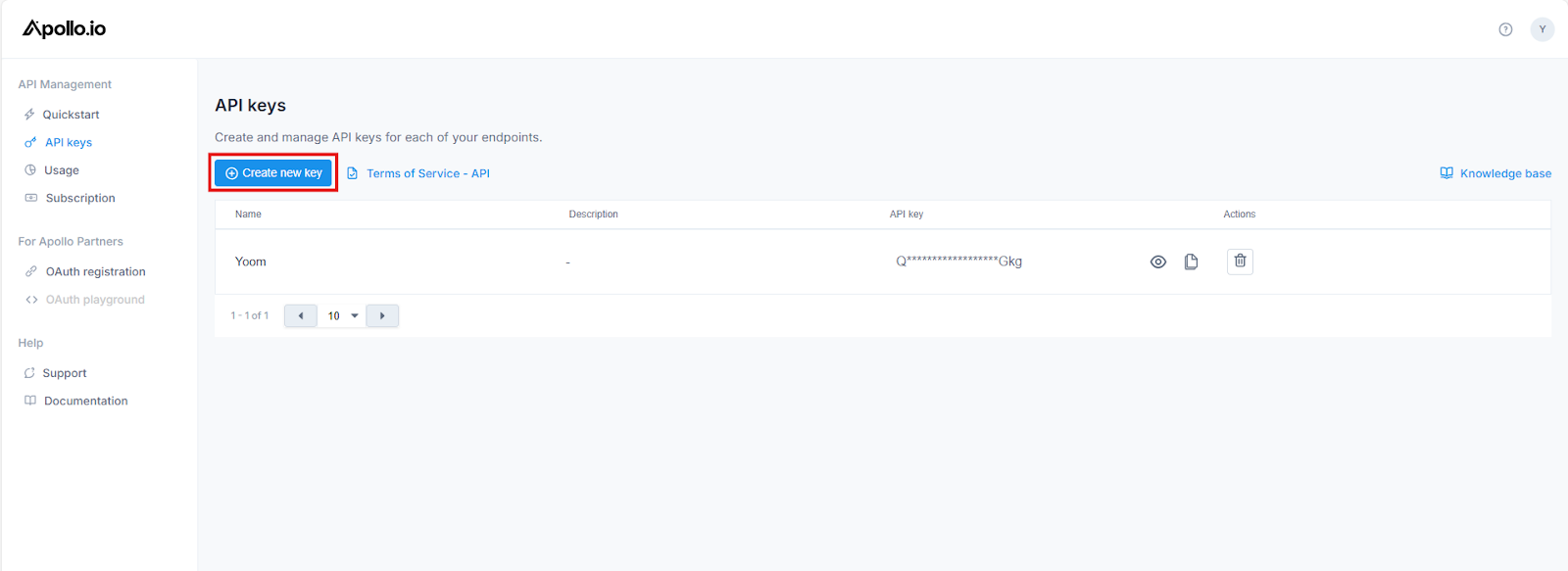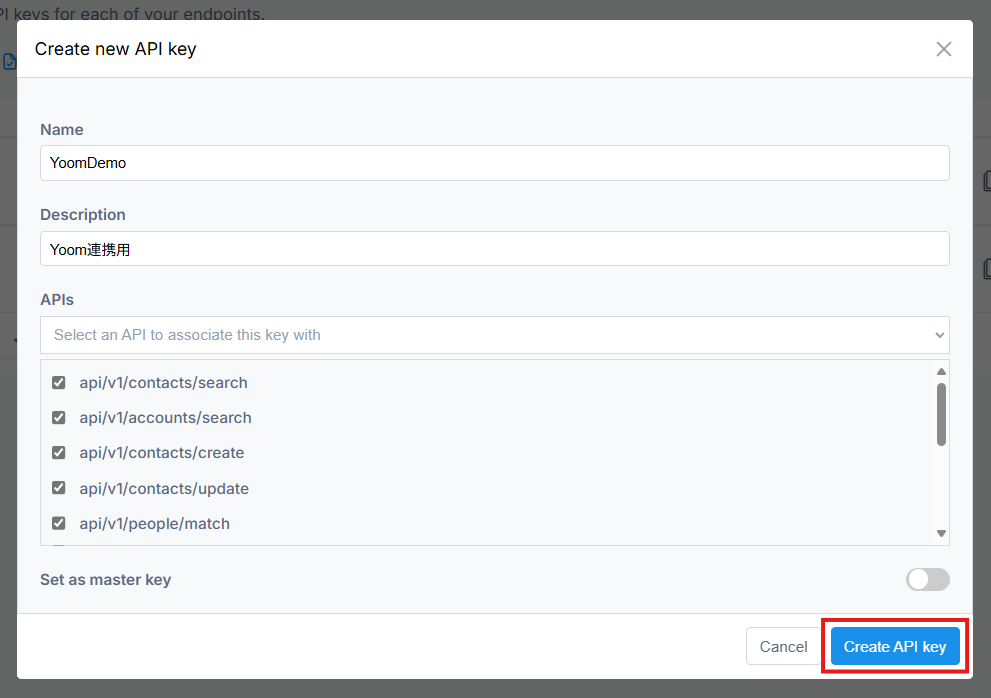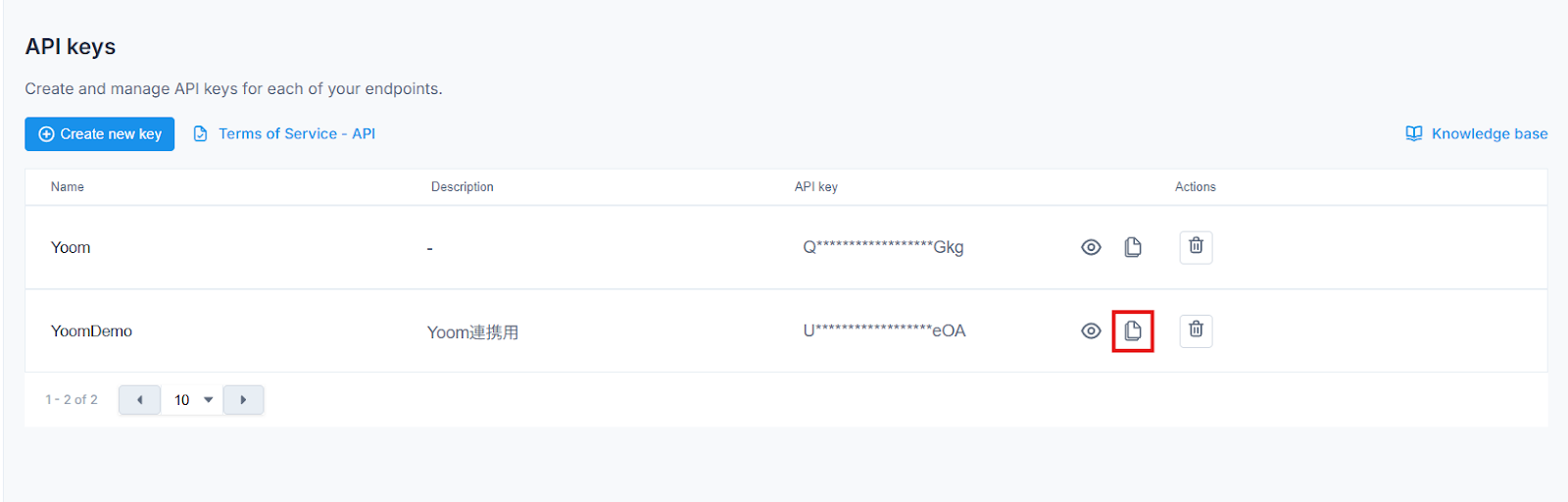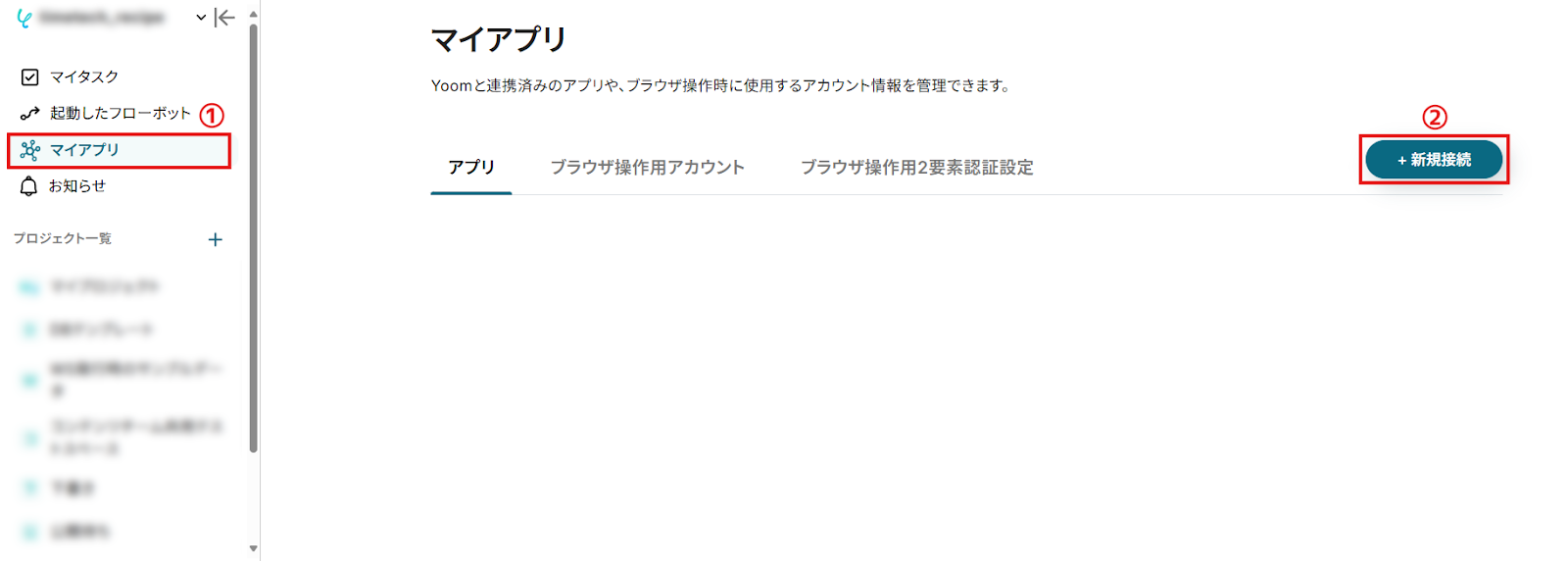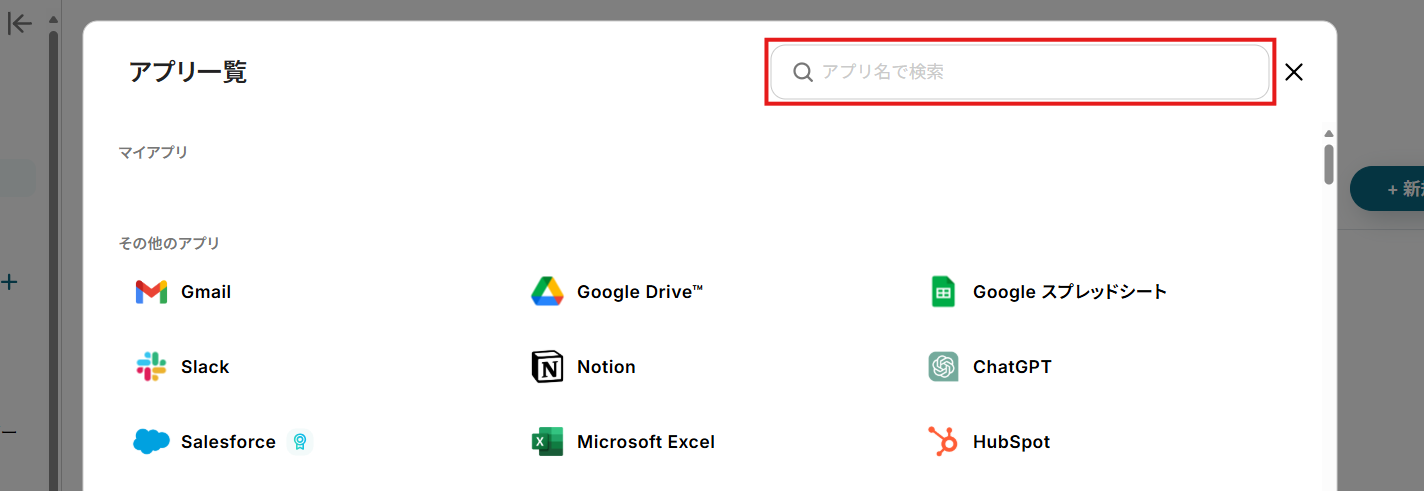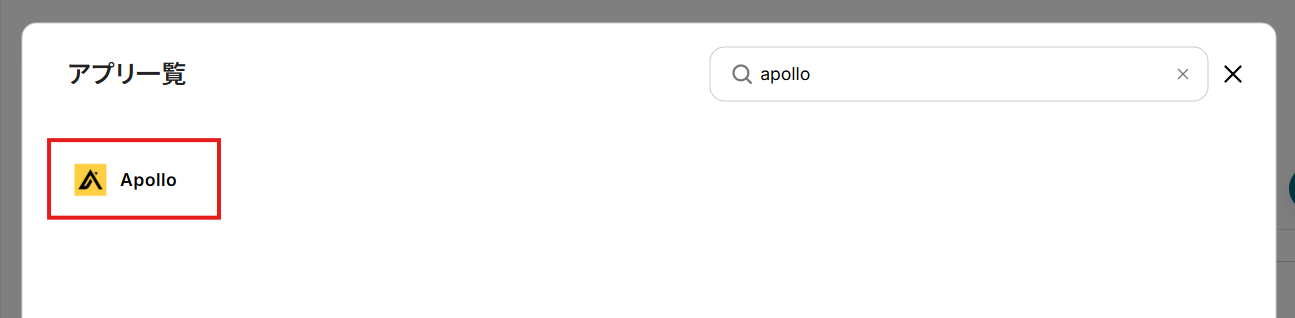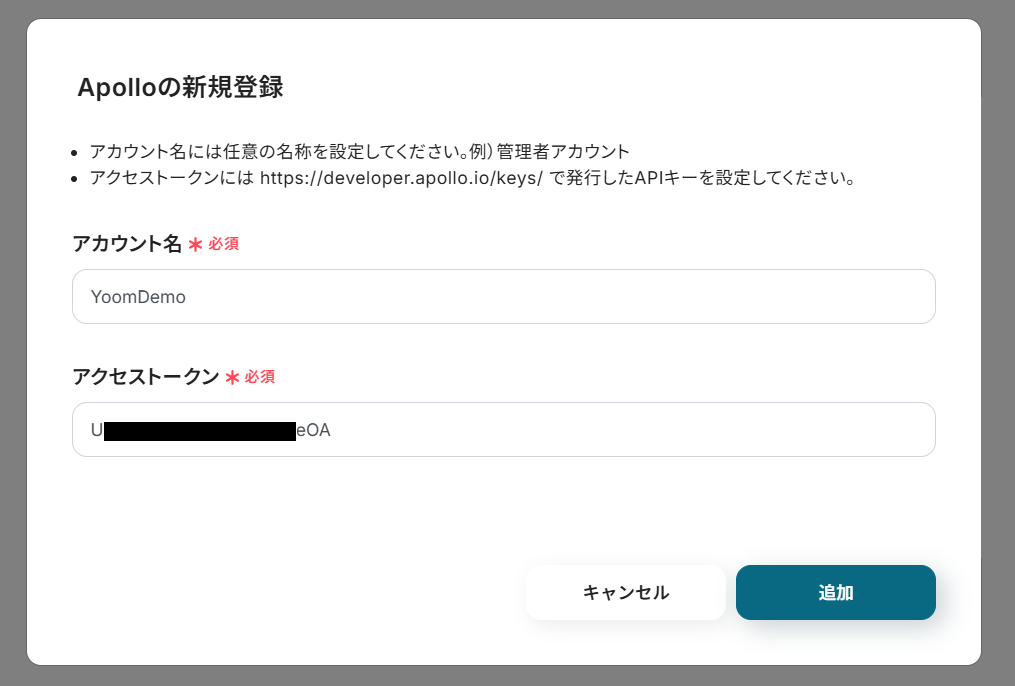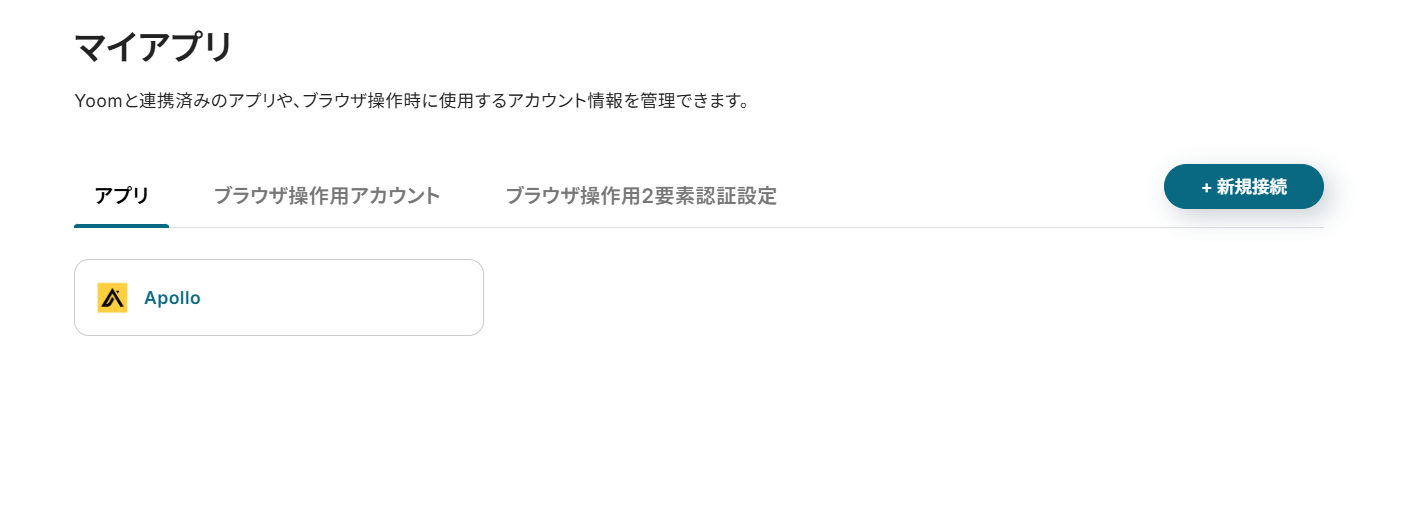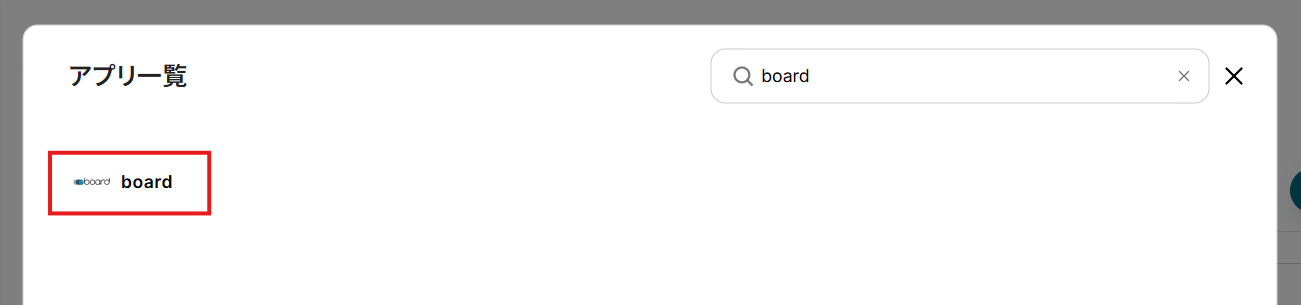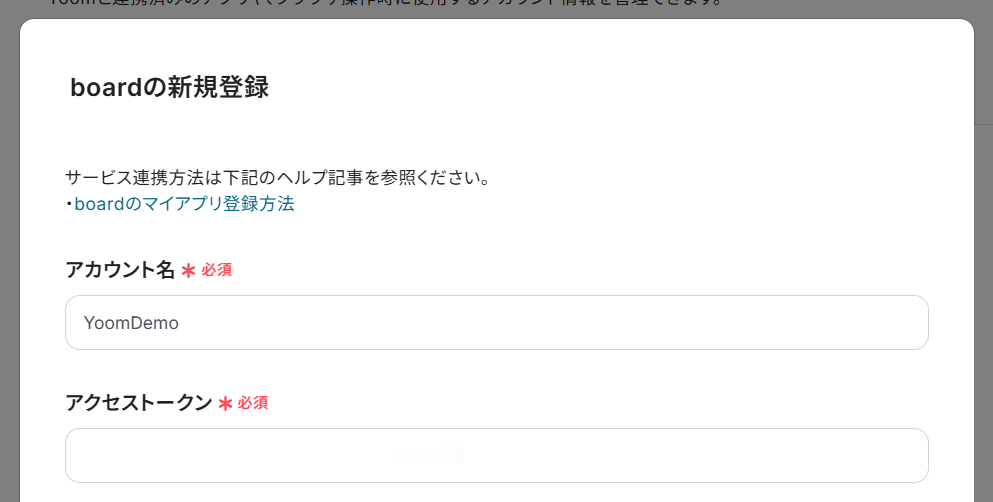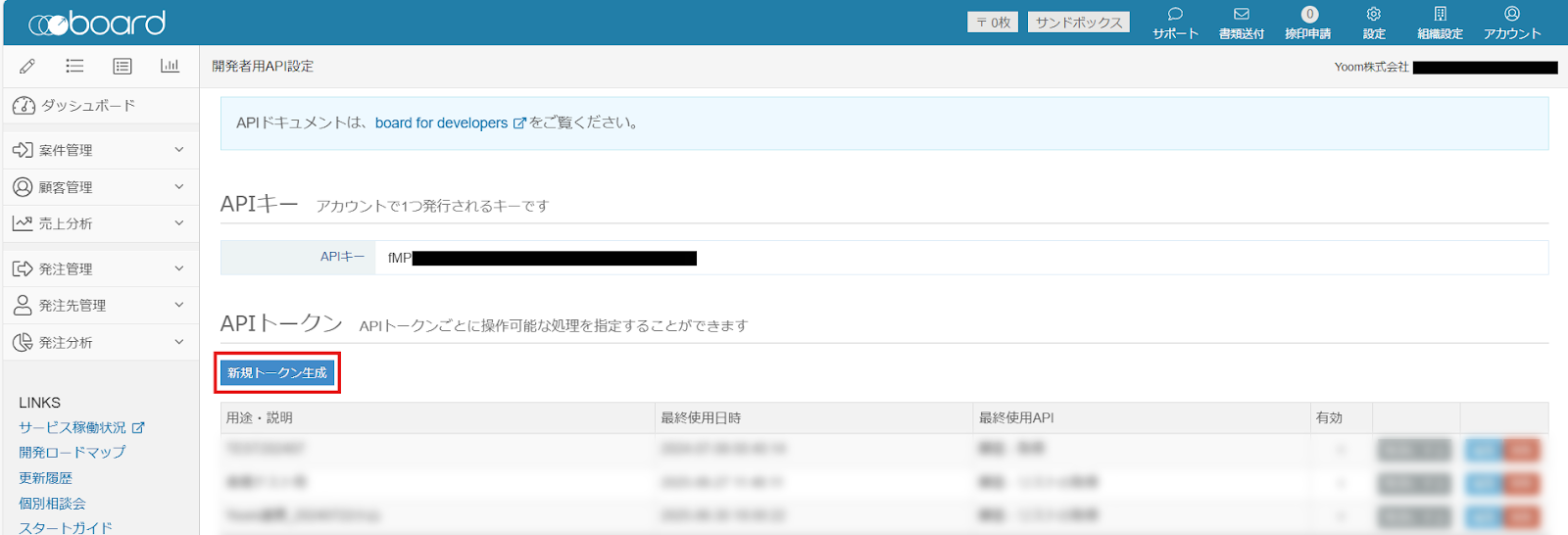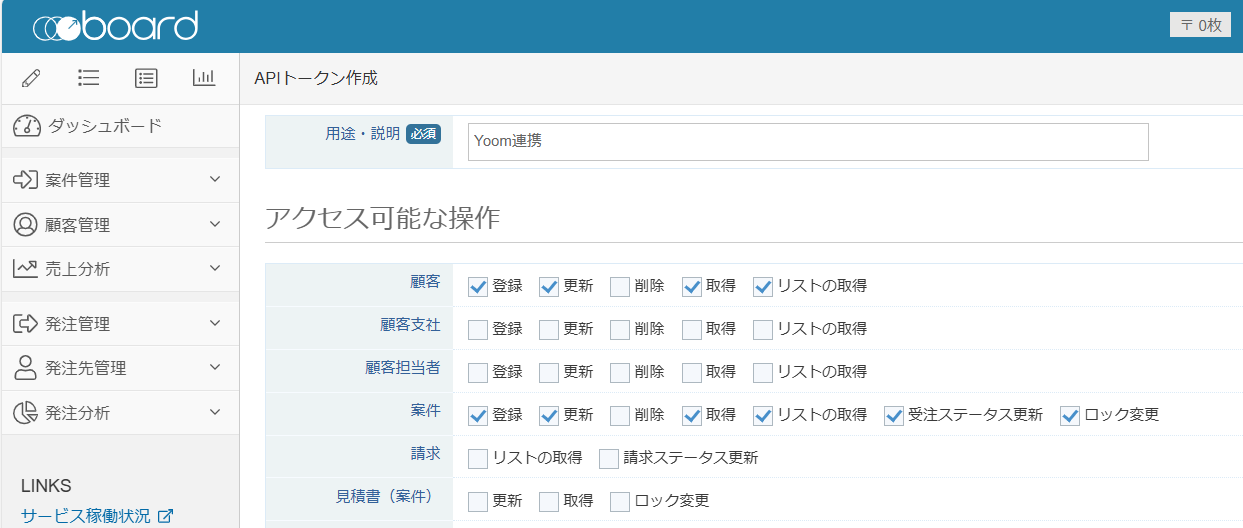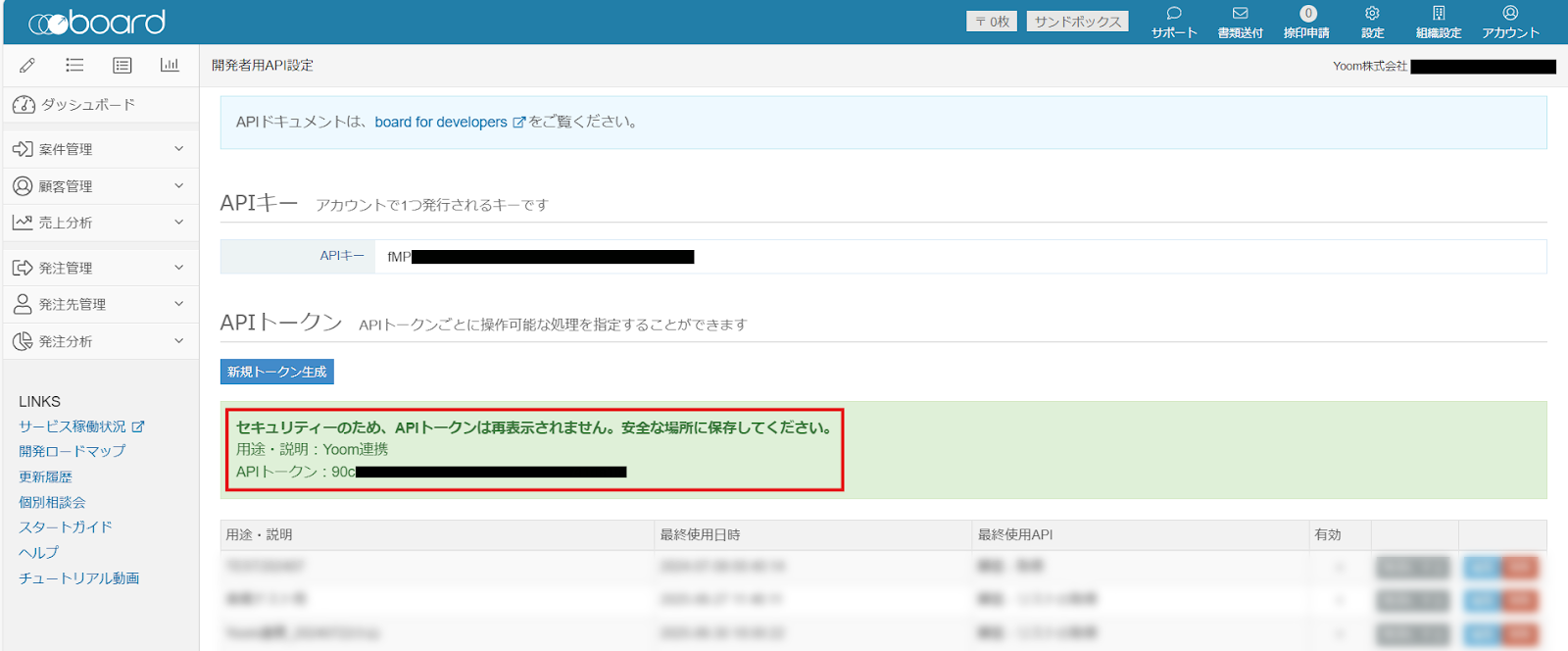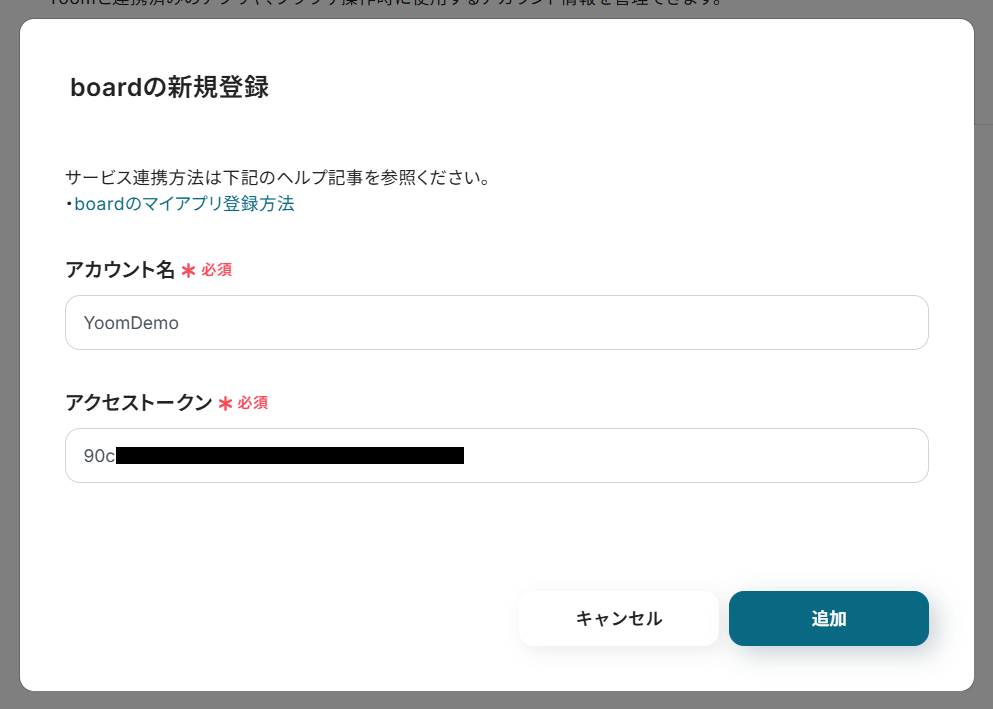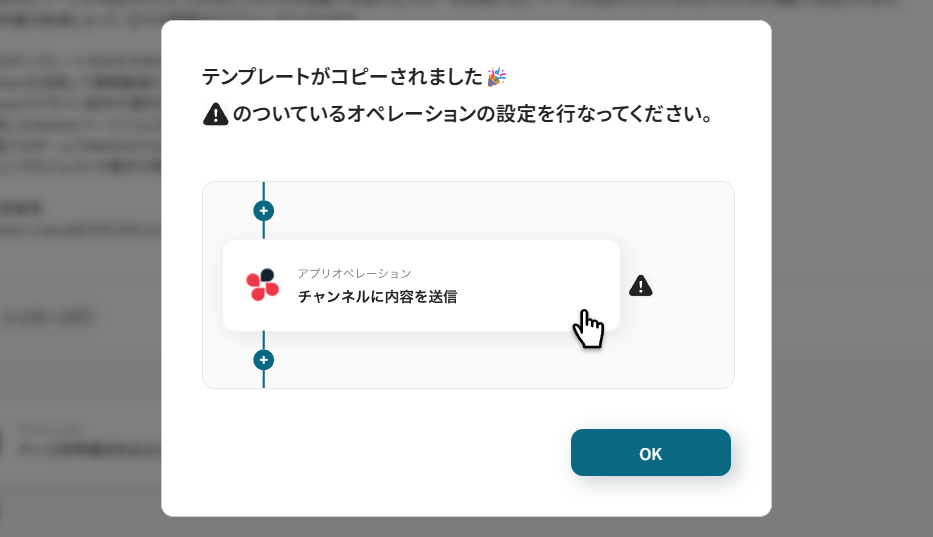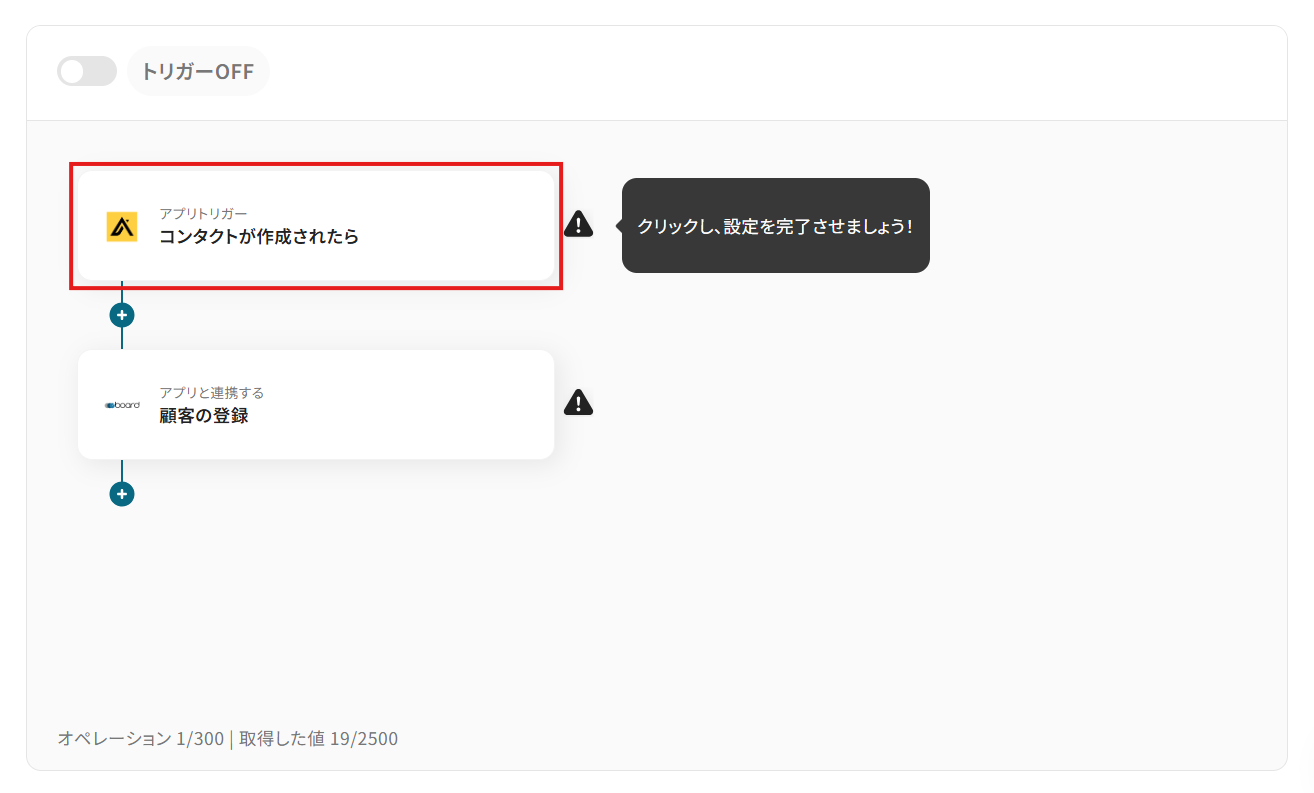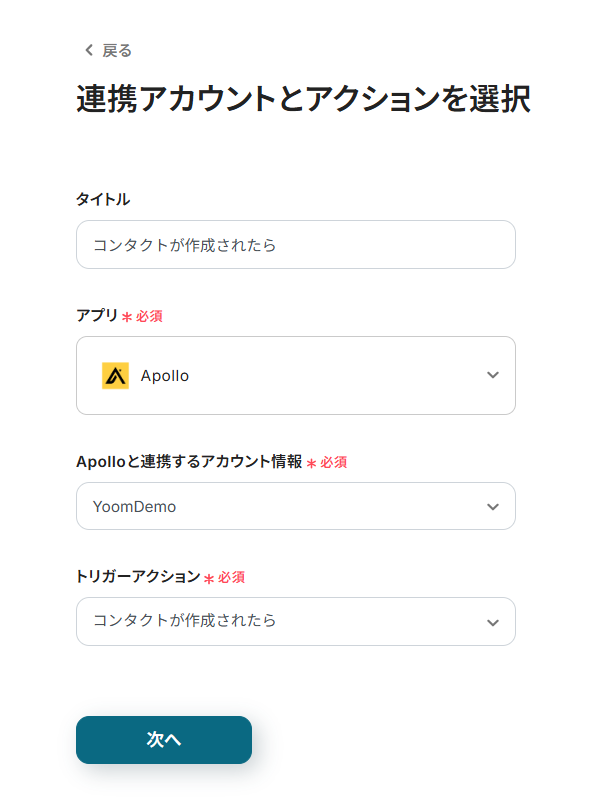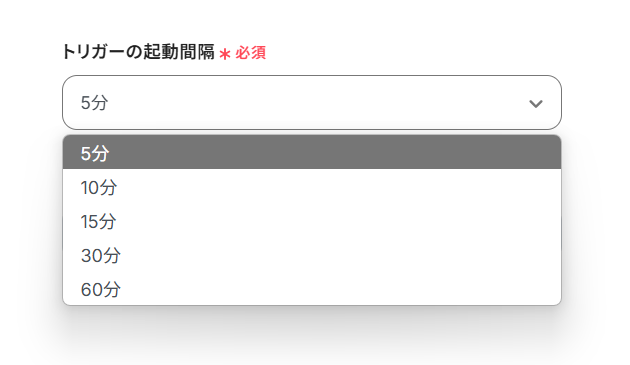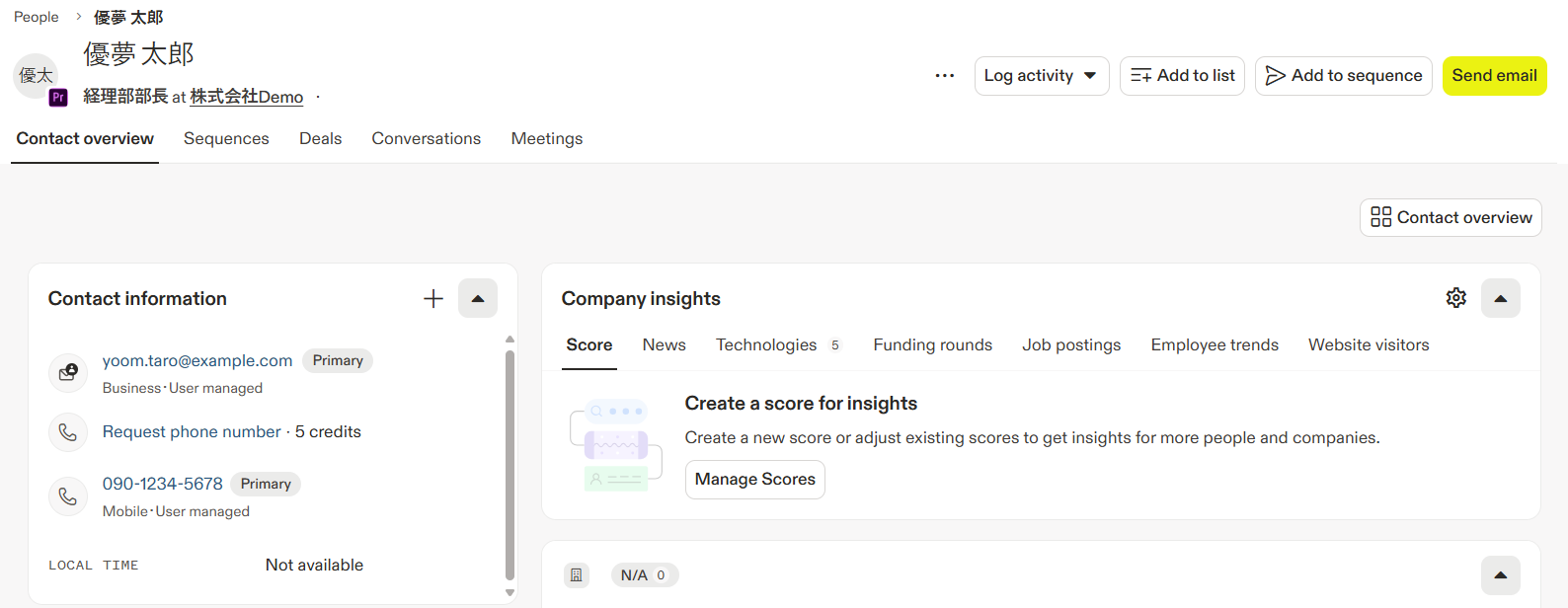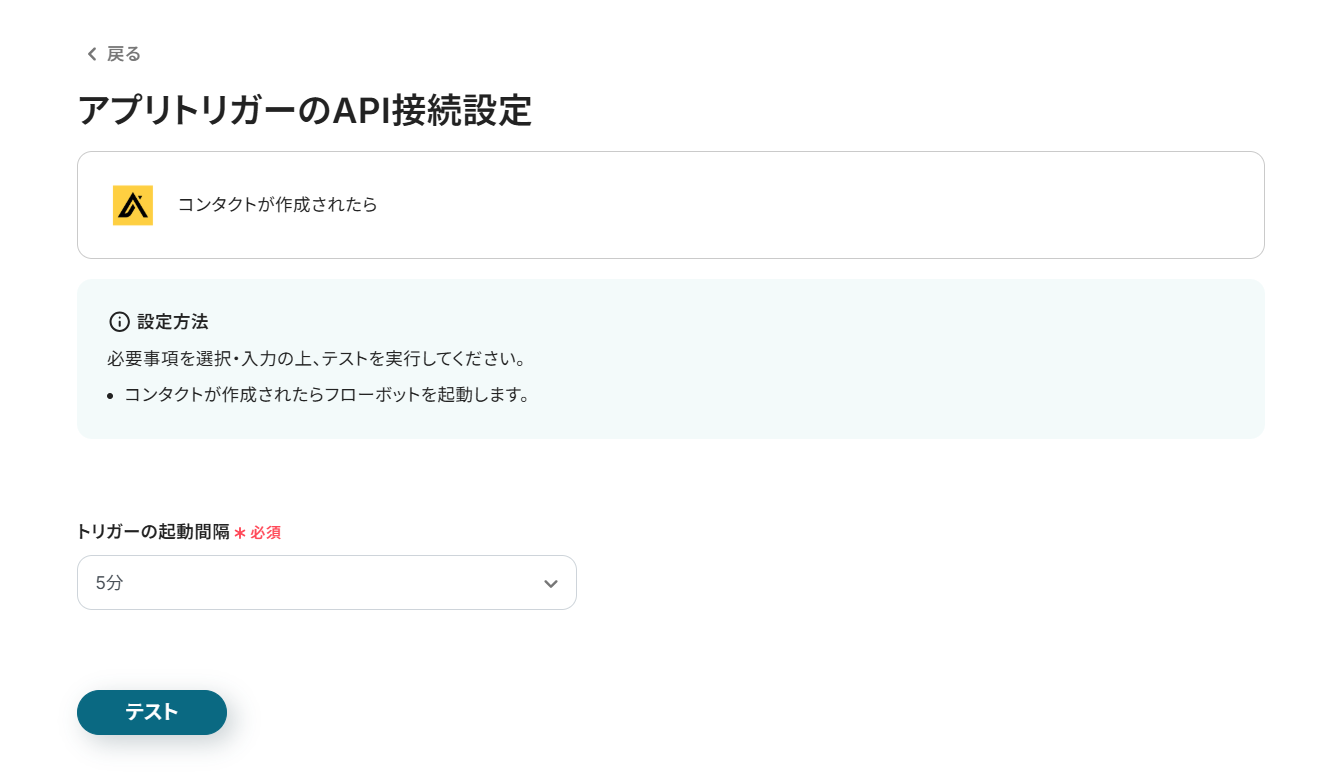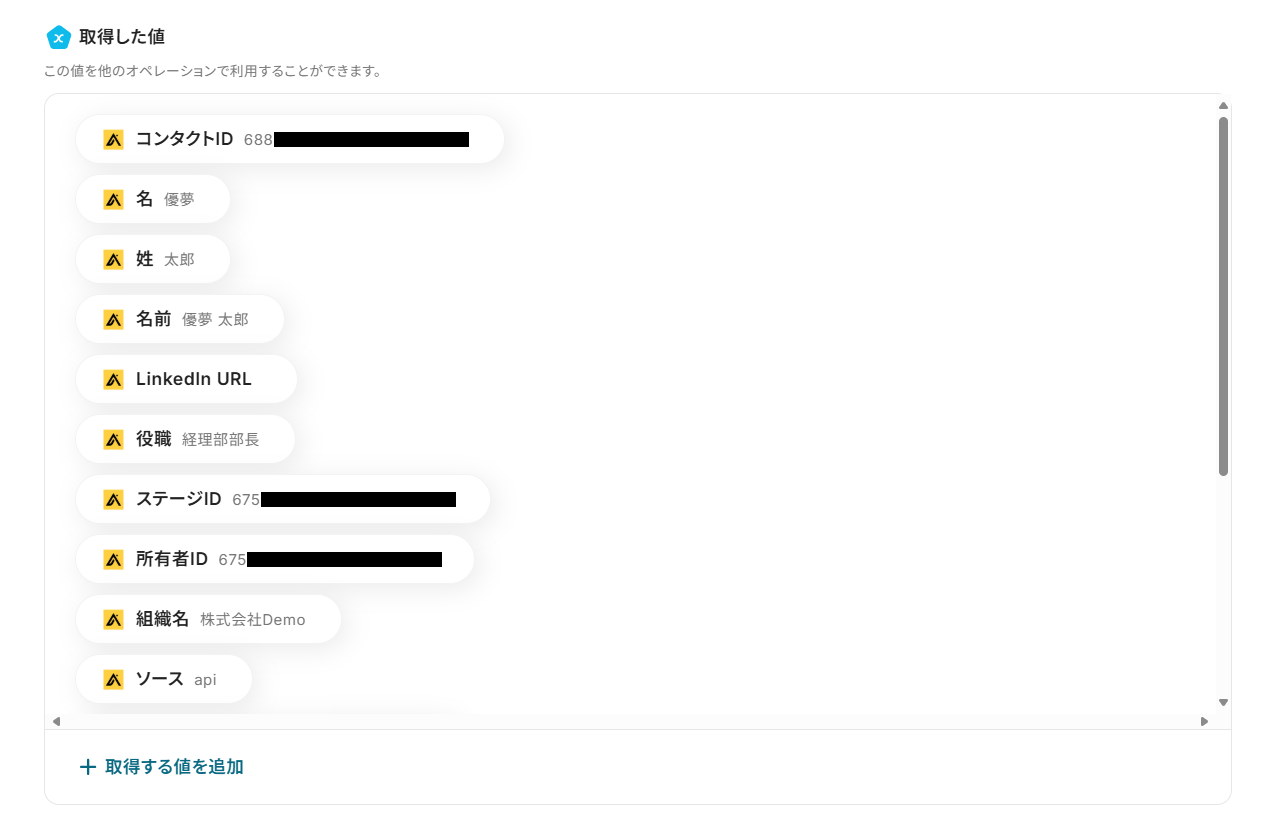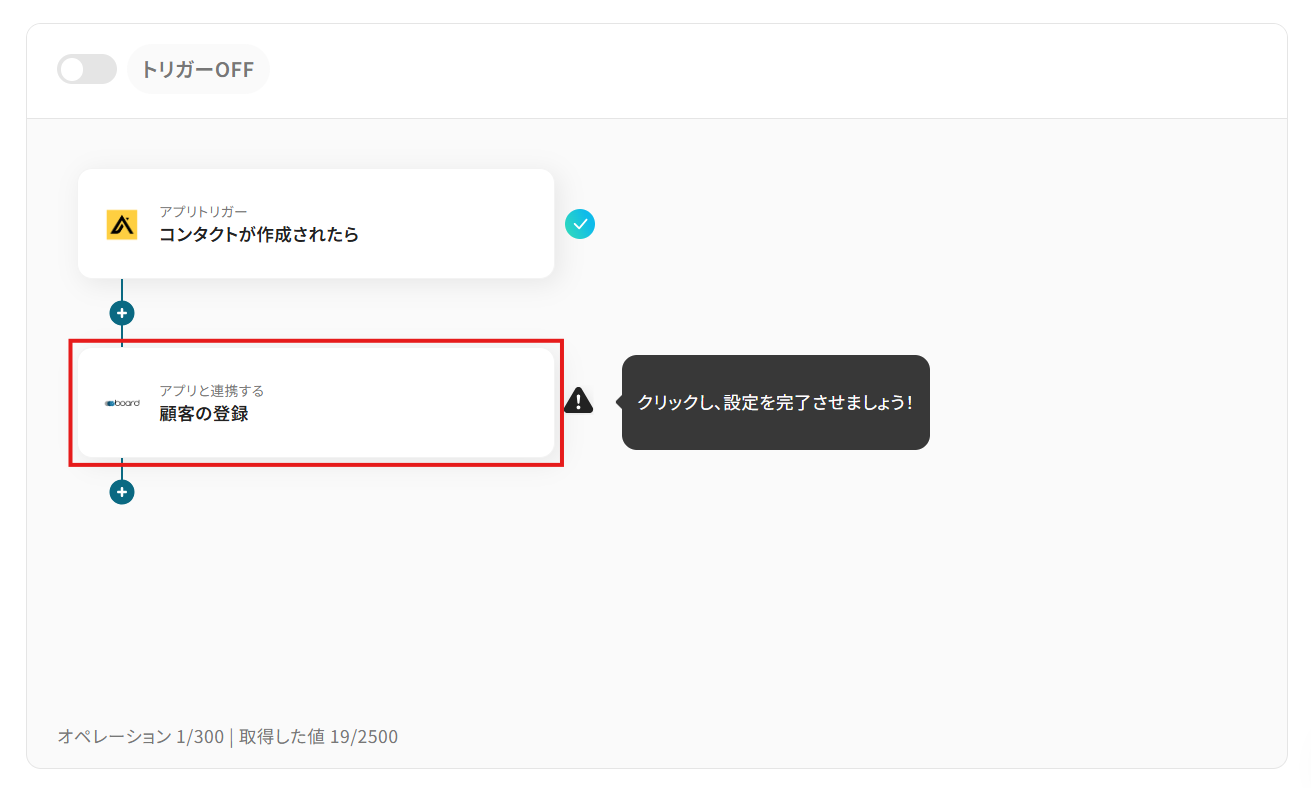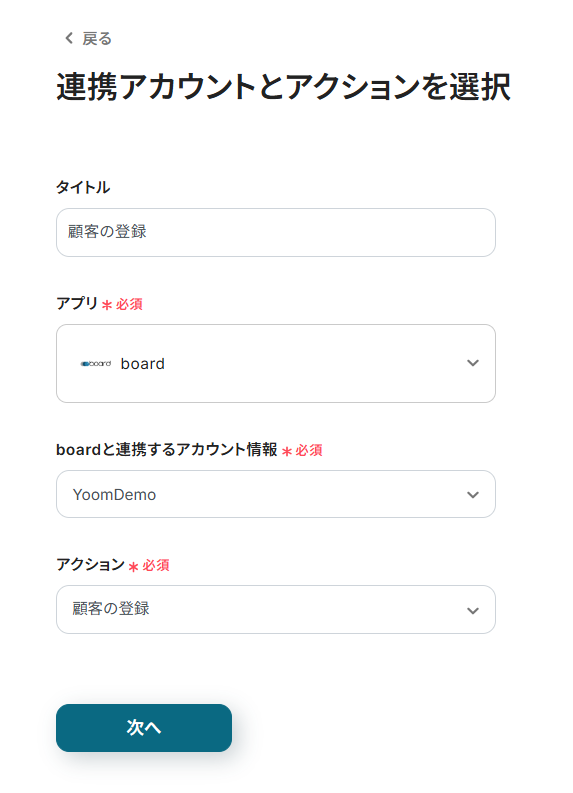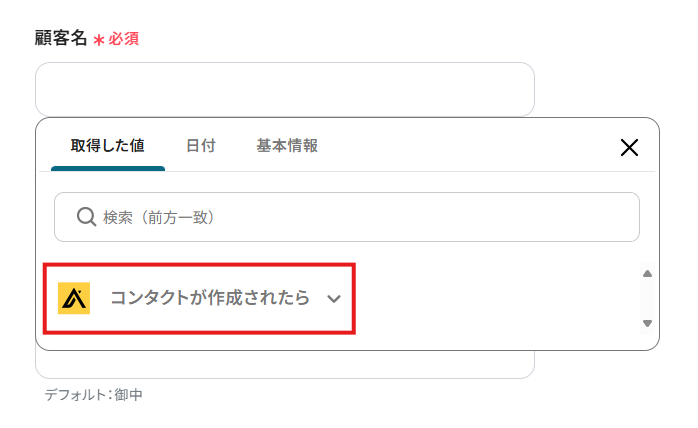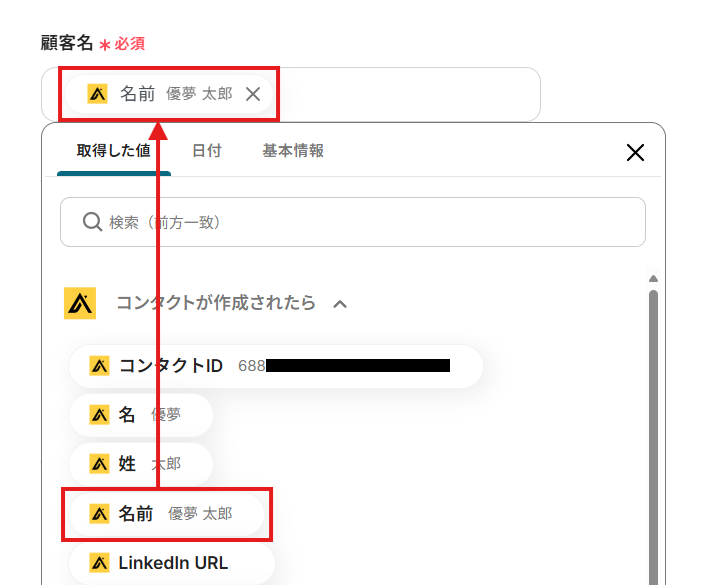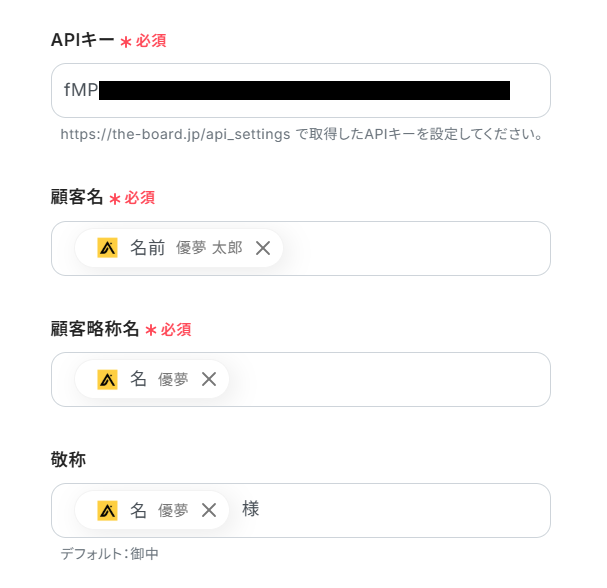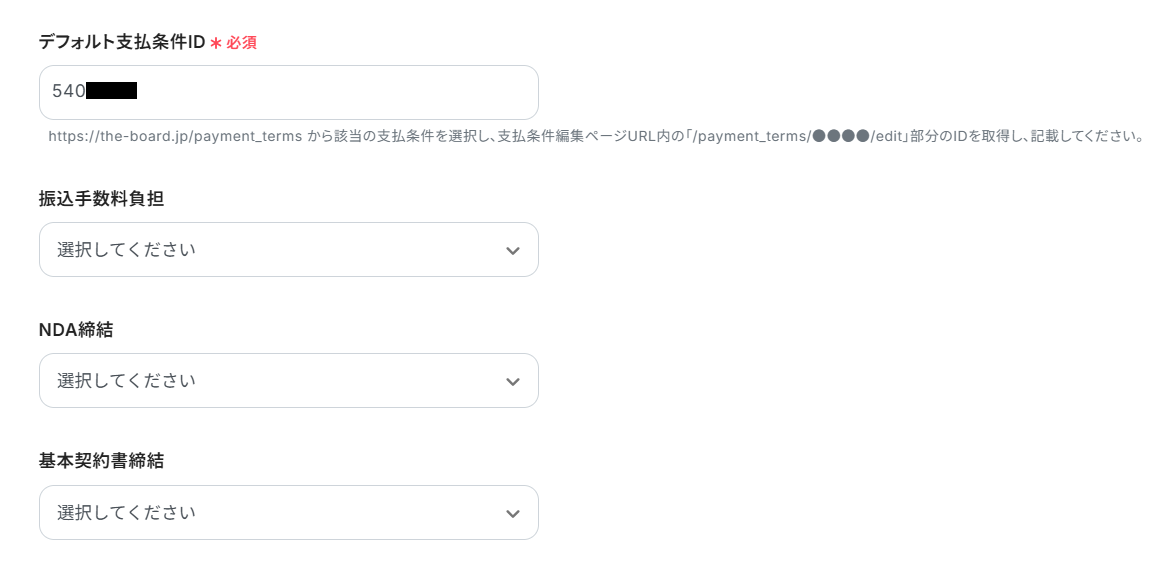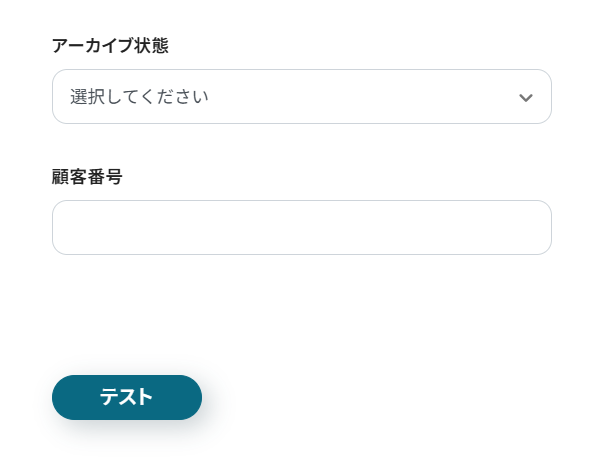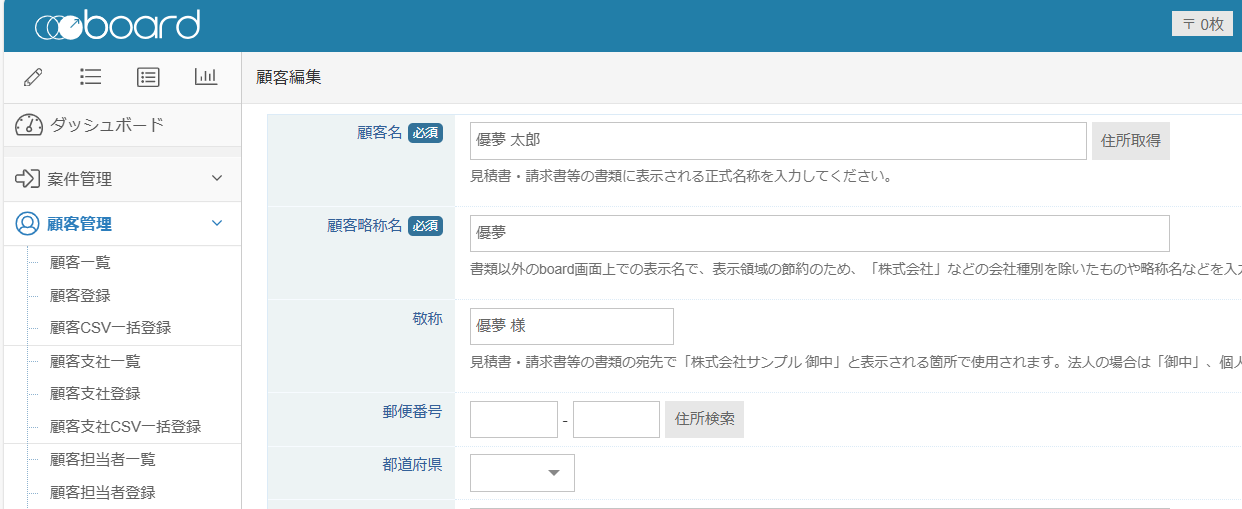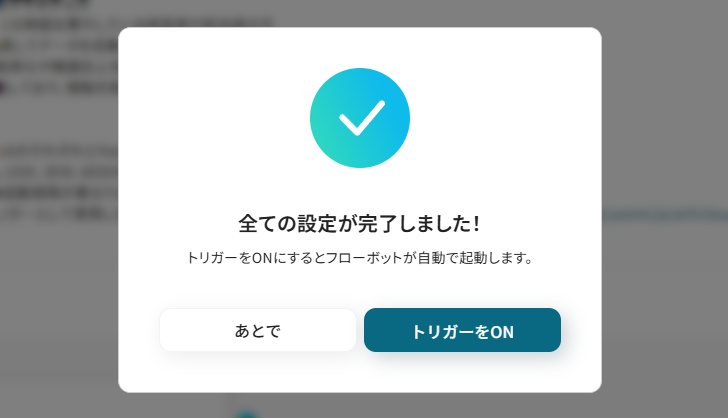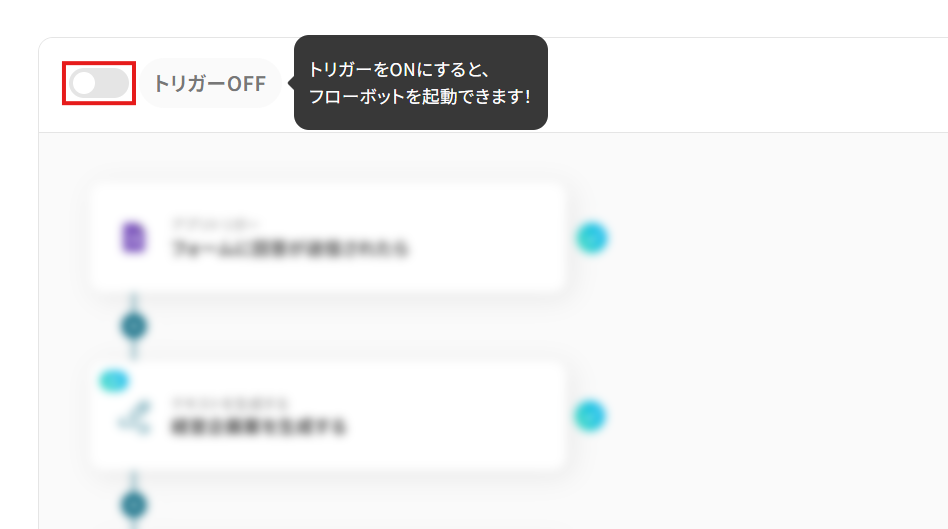Apolloでコンタクトが作成されたら、boardに顧客を作成する
試してみる
■概要
営業リスト作成ツールのApolloで新しいコンタクト情報を得た後、販売管理システムのboardに手作業で顧客情報を登録する作業は、時間もかかり入力ミスも発生しがちではないでしょうか。このワークフローを活用すれば、Apolloとboard間のデータ連携を自動化し、コンタクト作成から顧客登録までのプロセスを円滑に進めることが可能になります。
■このテンプレートをおすすめする方
・Apolloとboardを併用し、手作業での顧客情報登録に手間を感じている営業担当者の方
・Apolloで獲得したリード情報をboardに転記する際のミスをなくしたいと考えている方
・営業部門全体の生産性向上のため、定型業務の自動化を検討しているマネージャーの方
■注意事項
・Apollo、boardのそれぞれとYoomを連携してください。
・トリガーは5分、10分、15分、30分、60分の間隔で起動間隔を選択できます。
・プランによって最短の起動間隔が異なりますので、ご注意ください。
・boardのマイアプリ連携方法は下記をご参照ください。
https://intercom.help/yoom/ja/articles/5561686
「日々の業務で使っているApolloとboardのデータを連携したい!」
「でも、Apolloに登録されたリード情報を、手作業でboardにも登録するのは手間だし面倒...」
このように、手作業でのデータ連携に非効率を感じていませんか?営業活動の起点となるApolloの情報と、案件・請求管理を担うboardの情報が分断されていると、二重入力の手間や入力ミスが発生しやすく、業務のボトルネックになりがちです。
もし、Apolloのデータを自動的にboardに登録・更新する仕組みがあれば、これらの煩わしい定型業務から解放されるでしょう。
より重要な商談準備や顧客フォローといったコア業務に集中できる時間を生み出せるため、営業活動全体の生産性を高めることも可能なはずです!
今回ご紹介する自動化の方法は、プログラミング知識がなくてもノーコードで簡単に設定できます。
導入には手間や時間もかからないため、ぜひこの機会に作業をもっと楽にしましょう!
とにかく早く試したい方へ
YoomにはApolloとboardを連携するためのテンプレートが用意されています。
今すぐ試したい方は、以下のバナーからスタートしましょう!
Apolloでコンタクトが作成されたら、boardに顧客を作成する
試してみる
■概要
営業リスト作成ツールのApolloで新しいコンタクト情報を得た後、販売管理システムのboardに手作業で顧客情報を登録する作業は、時間もかかり入力ミスも発生しがちではないでしょうか。このワークフローを活用すれば、Apolloとboard間のデータ連携を自動化し、コンタクト作成から顧客登録までのプロセスを円滑に進めることが可能になります。
■このテンプレートをおすすめする方
・Apolloとboardを併用し、手作業での顧客情報登録に手間を感じている営業担当者の方
・Apolloで獲得したリード情報をboardに転記する際のミスをなくしたいと考えている方
・営業部門全体の生産性向上のため、定型業務の自動化を検討しているマネージャーの方
■注意事項
・Apollo、boardのそれぞれとYoomを連携してください。
・トリガーは5分、10分、15分、30分、60分の間隔で起動間隔を選択できます。
・プランによって最短の起動間隔が異なりますので、ご注意ください。
・boardのマイアプリ連携方法は下記をご参照ください。
https://intercom.help/yoom/ja/articles/5561686
Apolloとboardを連携してできること
ApolloとboardのAPIを連携させれば、これまで手作業で行っていた二つのツール間のデータ入力を自動化できます。
ここでは具体的な自動化の事例を複数ご紹介しますので、気になる内容があればバナーをクリックしてみてください!
Apolloでコンタクトが作成されたら、boardに顧客を作成する
Apolloに新しいコンタクトが登録されるたびに、その情報を手動でboardに転記する作業は、時間がかかり入力ミスの原因にもなります。
このフローを活用すれば、Apolloのコンタクト作成をトリガーに、関連情報を自動でboardに登録できるため、手作業によるデータ入力の手間とミスを排除して、最新の顧客情報を維持できます。
Apolloでコンタクトが作成されたら、boardに顧客を作成する
試してみる
■概要
営業リスト作成ツールのApolloで新しいコンタクト情報を得た後、販売管理システムのboardに手作業で顧客情報を登録する作業は、時間もかかり入力ミスも発生しがちではないでしょうか。このワークフローを活用すれば、Apolloとboard間のデータ連携を自動化し、コンタクト作成から顧客登録までのプロセスを円滑に進めることが可能になります。
■このテンプレートをおすすめする方
・Apolloとboardを併用し、手作業での顧客情報登録に手間を感じている営業担当者の方
・Apolloで獲得したリード情報をboardに転記する際のミスをなくしたいと考えている方
・営業部門全体の生産性向上のため、定型業務の自動化を検討しているマネージャーの方
■注意事項
・Apollo、boardのそれぞれとYoomを連携してください。
・トリガーは5分、10分、15分、30分、60分の間隔で起動間隔を選択できます。
・プランによって最短の起動間隔が異なりますので、ご注意ください。
・boardのマイアプリ連携方法は下記をご参照ください。
https://intercom.help/yoom/ja/articles/5561686
Apolloで特定条件のコンタクトが作成されたら、boardに顧客を作成する
Apolloに登録される全てのコンタクトではなく、特定の条件を満たすコンタクトのみをboardに連携したい場合に適した自動化です。
この連携では、特定の役職や業界などの条件に合致するコンタクトがApolloで作成された場合にのみ、自動でboardに顧客を作成するため、不要なデータ連携を防いで精度の高い顧客管理を実現します。
Apolloで特定条件のコンタクトが作成されたら、boardに顧客を作成する
試してみる
■概要
営業リストツール「Apollo」で獲得した新規コンタクト情報を、案件・顧客管理ツール「board」へ手作業で登録していませんか?この定型業務は、入力の手間がかかるだけでなく、転記ミスなどのヒューマンエラーの原因にもなりがちです。このワークフローを活用すれば、Apolloで特定の条件を満たすコンタクトが作成された際に、boardへ顧客情報を自動で登録し、手作業による顧客登録のプロセスを効率化します。
■このテンプレートをおすすめする方
・Apolloで獲得したリードを、手作業でboardに登録している営業担当者の方
・Apolloとboardを連携させ、顧客管理の初動を自動化したいと考えている方
・手作業によるデータ入力のミスをなくし、業務の正確性を高めたいチームリーダーの方
■注意事項
・Apollo、boardのそれぞれとYoomを連携してください。
・トリガーは5分、10分、15分、30分、60分の間隔で起動間隔を選択できます。
・プランによって最短の起動間隔が異なりますので、ご注意ください。
・boardのマイアプリ連携方法は下記をご参照ください。
https://intercom.help/yoom/ja/articles/5561686
・分岐はミニプラン以上のプランでご利用いただける機能(オペレーション)となっております。フリープランの場合は設定しているフローボットのオペレーションはエラーとなりますので、ご注意ください。
・ミニプランなどの有料プランは、2週間の無料トライアルを行うことが可能です。無料トライアル中には制限対象のアプリや機能(オペレーション)を使用することができます。
Apolloとboardの連携フローを作ってみよう
それでは実際に、Apolloとboardを連携させたフローの作成方法を解説していきます!
Yoomを使用してノーコードで設定をしていくので、まだYoomのアカウントをお持ちでない場合は、こちらの登録フォームからアカウントを発行しておきましょう。
[Yoomとは]
フローの作成方法
この記事では、先程ご紹介した「Apolloでコンタクトが作成されたら、boardに顧客を作成する」フローを作成します。
作成の流れは大きく分けて以下の通りです。
- Apolloとboardのマイアプリ連携
- テンプレートのコピー
- Apolloのトリガー設定とboardに作成する顧客の設定
- フロー稼働の準備
Apolloでコンタクトが作成されたら、boardに顧客を作成する
試してみる
■概要
営業リスト作成ツールのApolloで新しいコンタクト情報を得た後、販売管理システムのboardに手作業で顧客情報を登録する作業は、時間もかかり入力ミスも発生しがちではないでしょうか。このワークフローを活用すれば、Apolloとboard間のデータ連携を自動化し、コンタクト作成から顧客登録までのプロセスを円滑に進めることが可能になります。
■このテンプレートをおすすめする方
・Apolloとboardを併用し、手作業での顧客情報登録に手間を感じている営業担当者の方
・Apolloで獲得したリード情報をboardに転記する際のミスをなくしたいと考えている方
・営業部門全体の生産性向上のため、定型業務の自動化を検討しているマネージャーの方
■注意事項
・Apollo、boardのそれぞれとYoomを連携してください。
・トリガーは5分、10分、15分、30分、60分の間隔で起動間隔を選択できます。
・プランによって最短の起動間隔が異なりますので、ご注意ください。
・boardのマイアプリ連携方法は下記をご参照ください。
https://intercom.help/yoom/ja/articles/5561686
※ 事前準備
Yoomとの連携用APIをApolloに作成しておきましょう。
-
Apolloにログイン後、管理画面から「API keys」にアクセス。
- 「Create new key」をクリック。
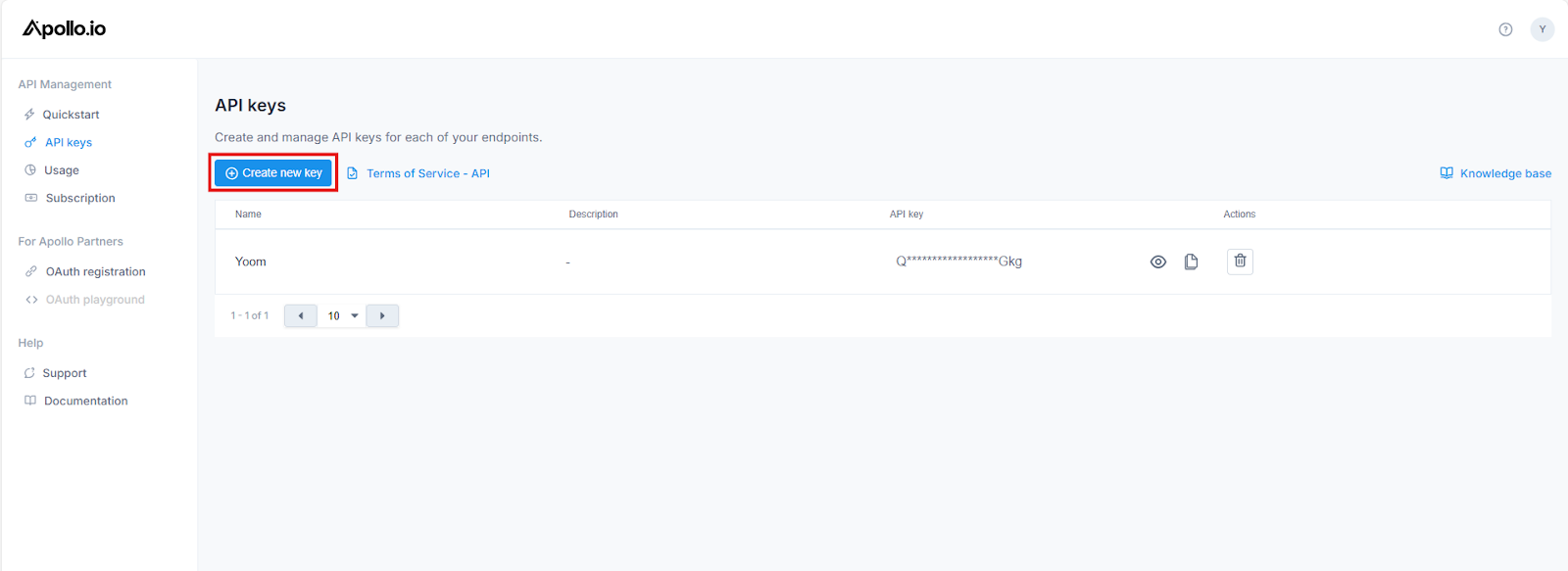
- 「Name」と「Description」に任意の名称と説明を設定します。
- 「APIs」のプルダウンから全ての項目にチェックを入れてください。
- 「Create API key」をクリック。
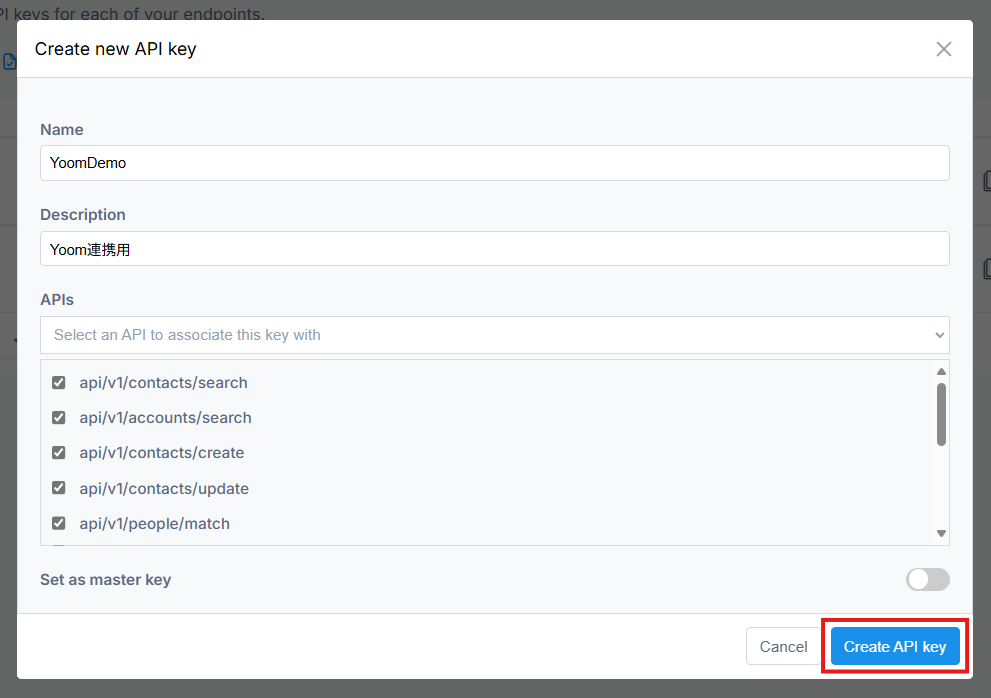
- API keysの一覧に新しいAPIが追加されます。
発行されたAPI keyはマイアプリ連携で使用するため、コピーしておいてください。
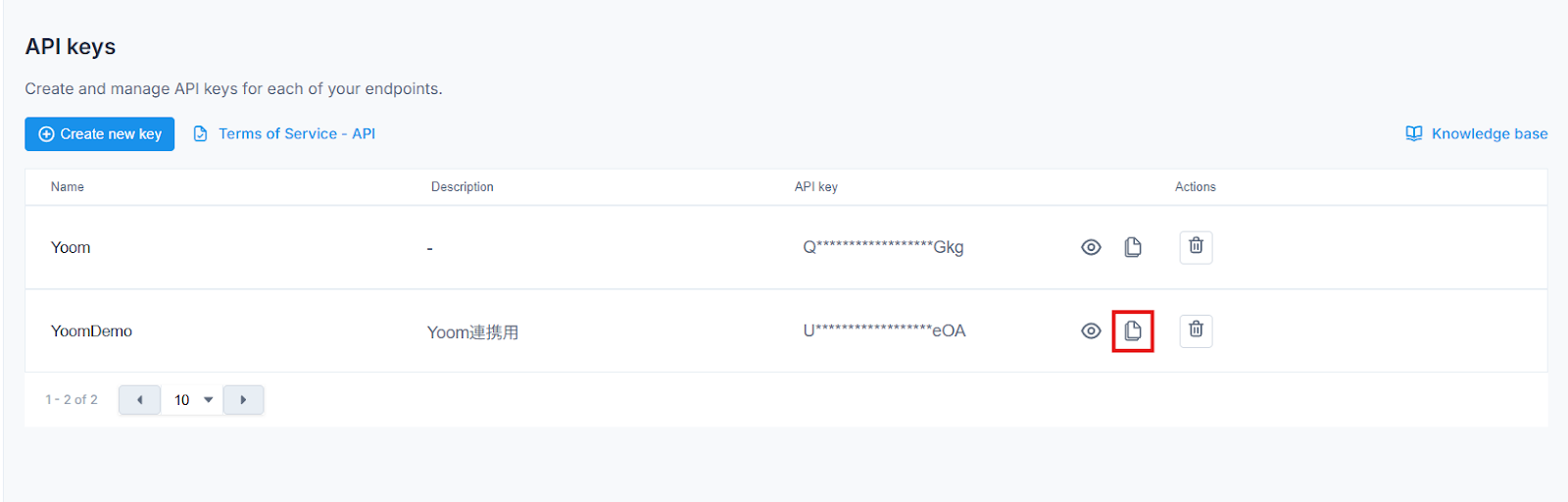
ステップ1:Apolloとboardのマイアプリ連携
先ずは、Yoomと連携させたいApolloアカウントとboardアカウントを「マイアプリ」に登録しましょう。
この設定は初回のみ必要です。
- Yoomにログイン後、ワークスペースのサイドバーから「マイアプリ」を選択。
- マイアプリ画面の右側にある「+新規接続」をクリック。
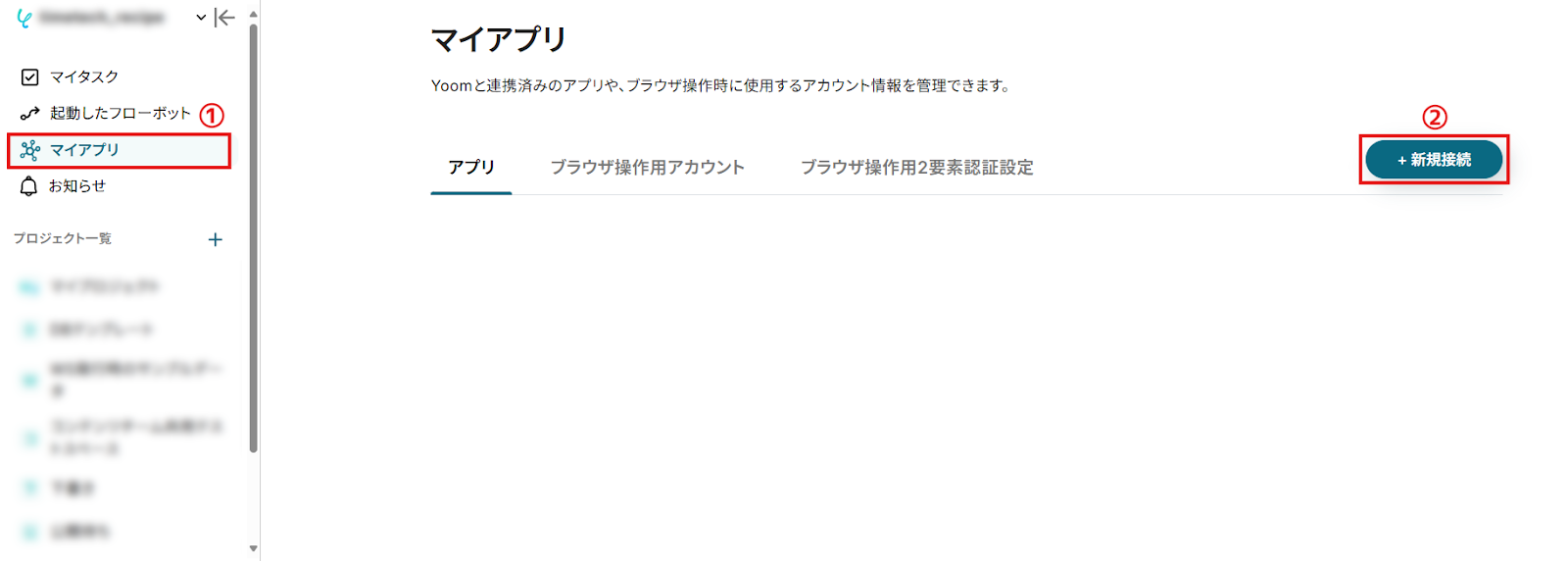
- アプリ一覧画面が表示されたら、右上の検索バーでアプリ名(ここではApollo)を検索して選択します。
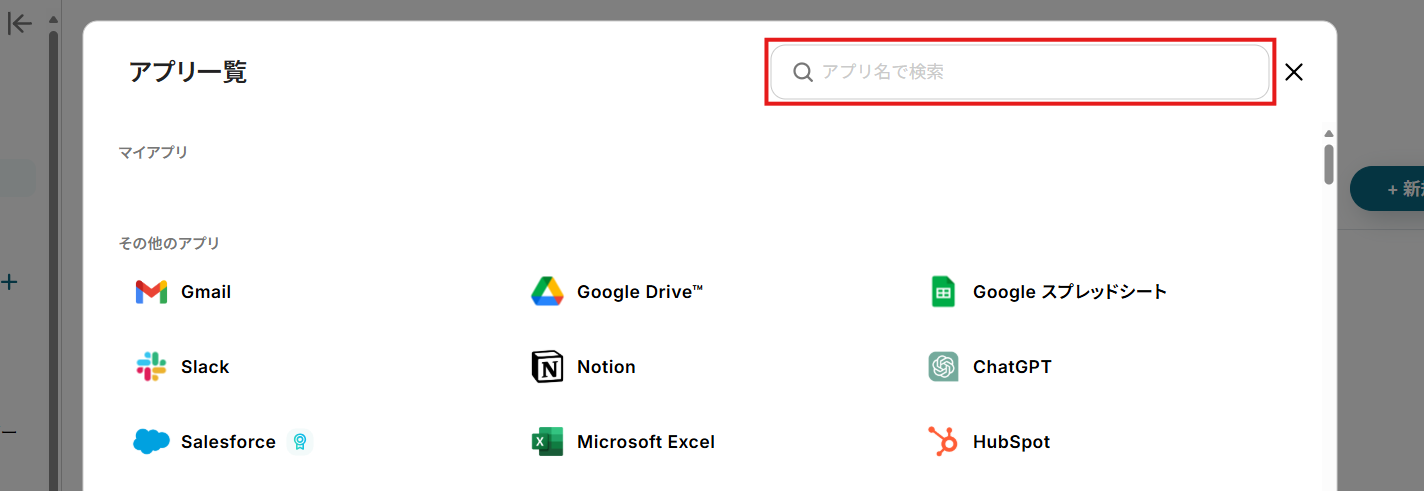
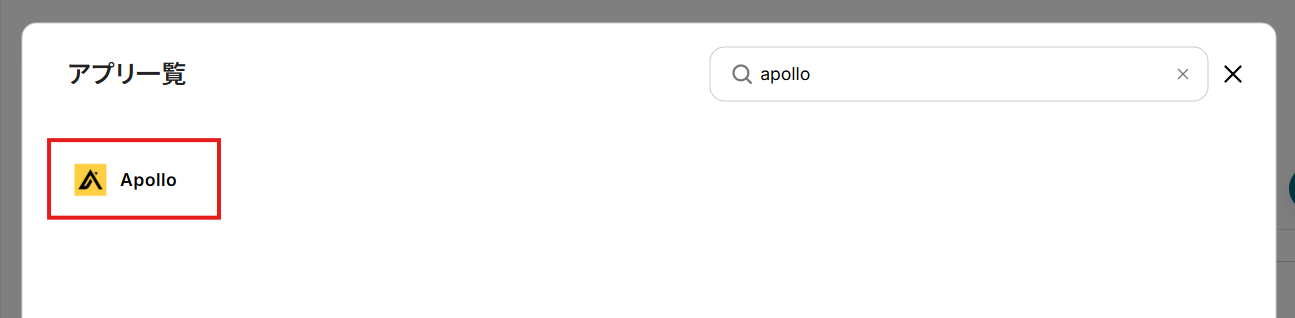
- 「アカウント名」に任意の管理用名称を設定。
連携先のアカウントを判別しやすい名称にするとよいでしょう。
- 「アクセストークン」に、事前準備で取得したAPI keyを設定。
- 「追加」をクリック。
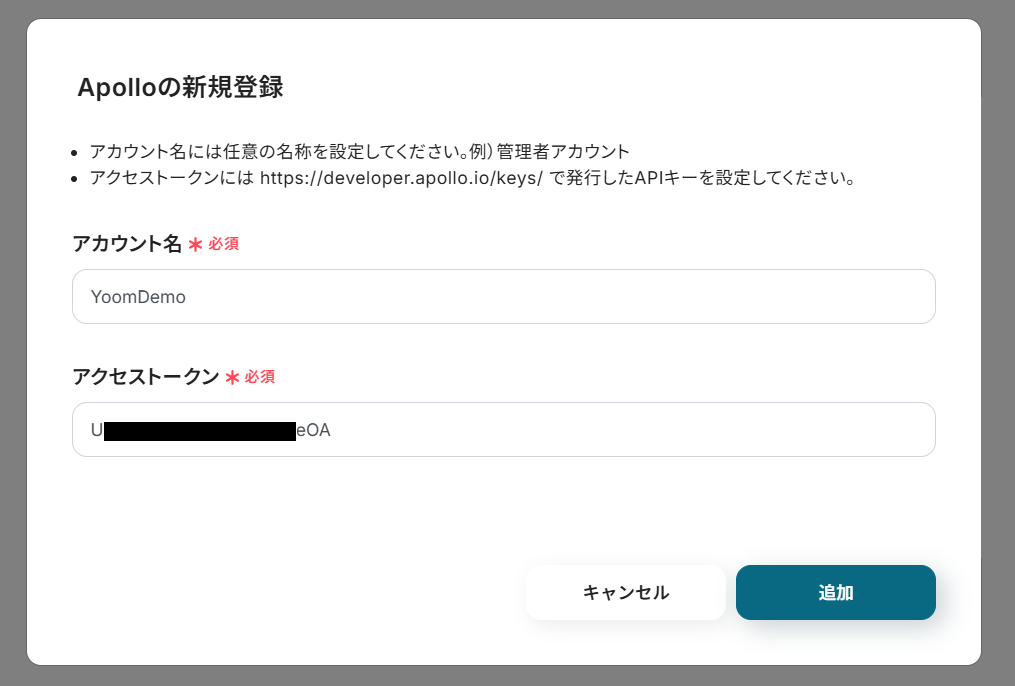
マイアプリ画面にApolloが追加されていることを確認してください。
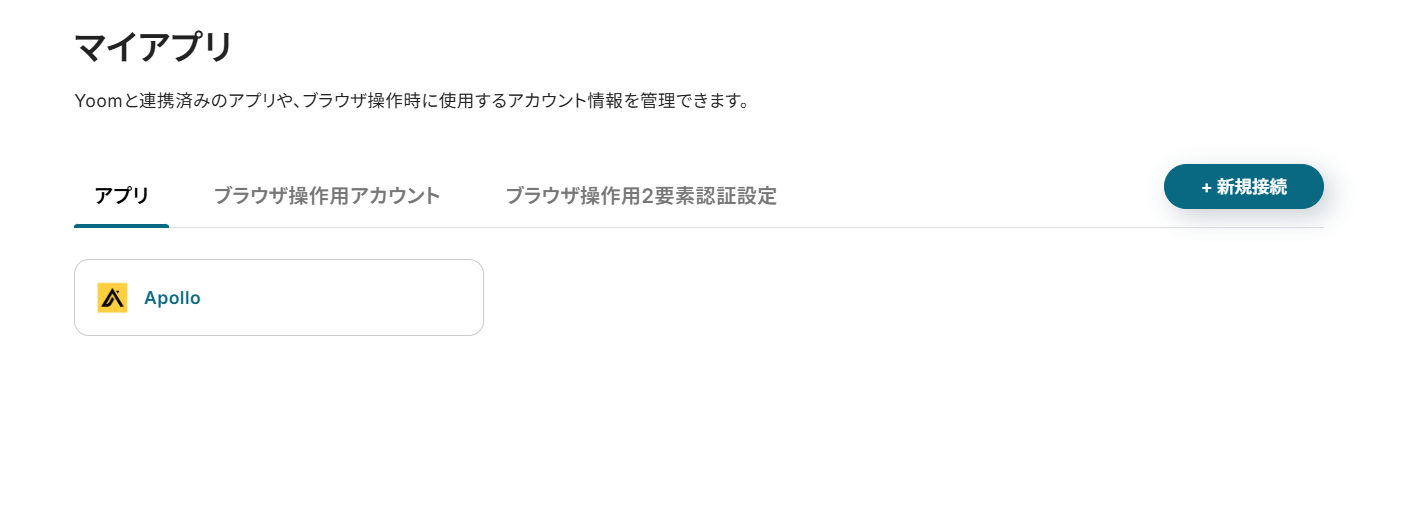
続けて、boardも連携していきましょう。
- アプリ一覧画面でboardを検索して選択。
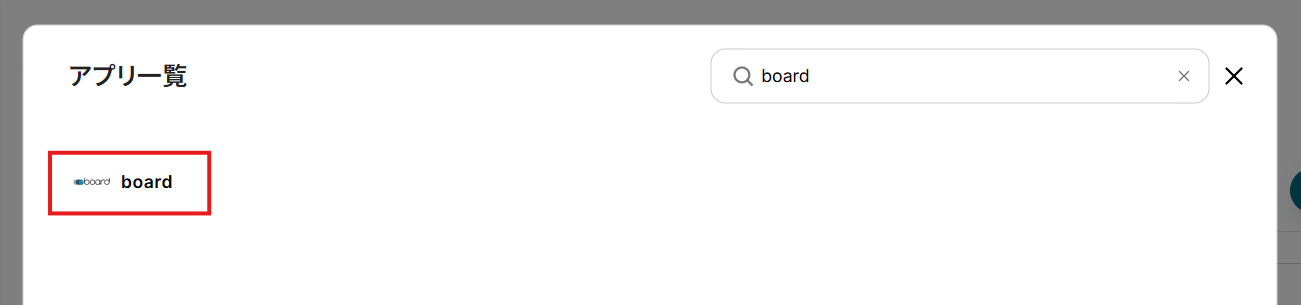
- 「アカウント名」に任意の名称を設定。
連携先のアカウントを判別しやすい名称にするとよいでしょう。
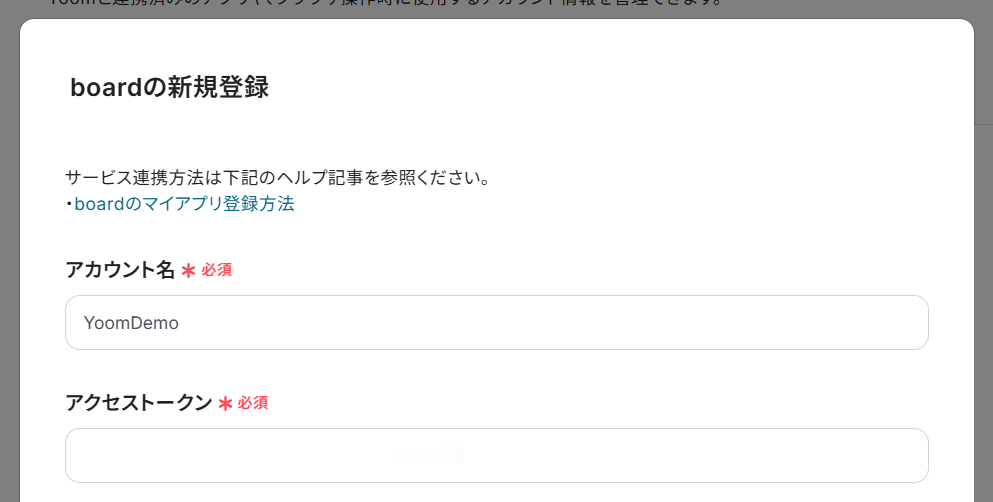
- 「アクセストークン」に設定するためのAPIトークンを取得しましょう。
boardの開発者用API設定にアクセスし、「新規トークン生成」をクリック。
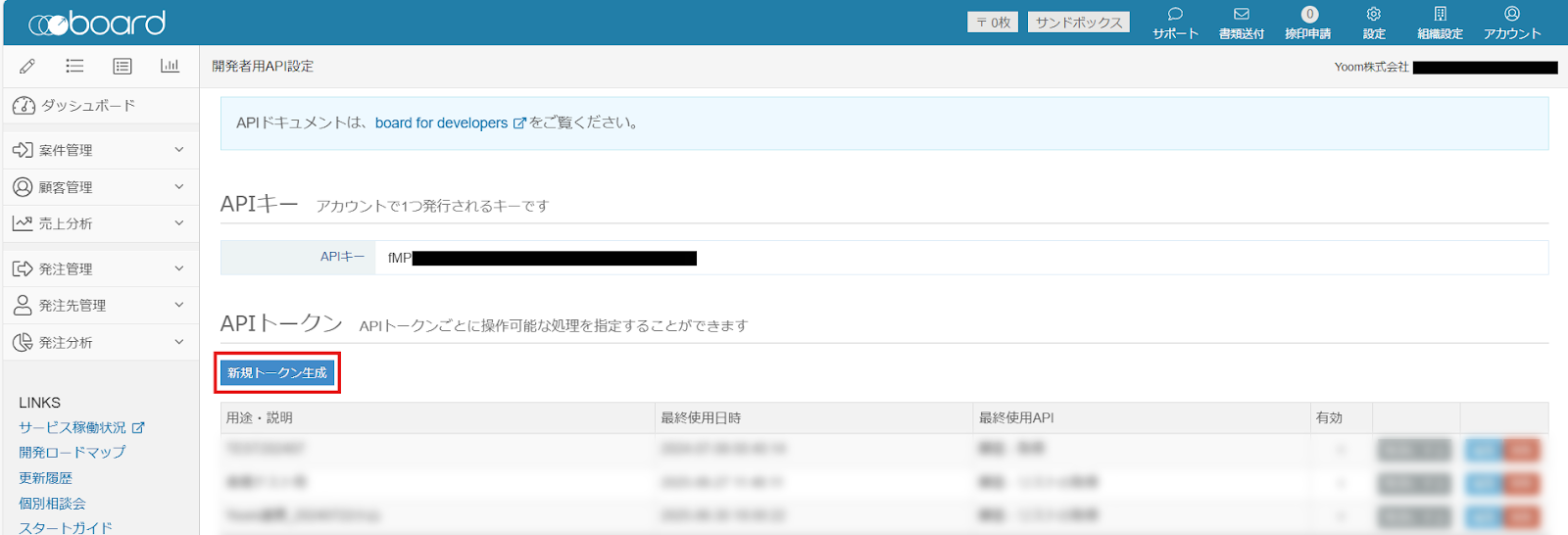
- APIトークンの「用途・説明」を設定し、Yoomからのアクセスを許可する操作にチェックを入れます。
今回のフローでは顧客の登録を行うため、少なくとも顧客カテゴリーの「登録」にはチェックを入れましょう。
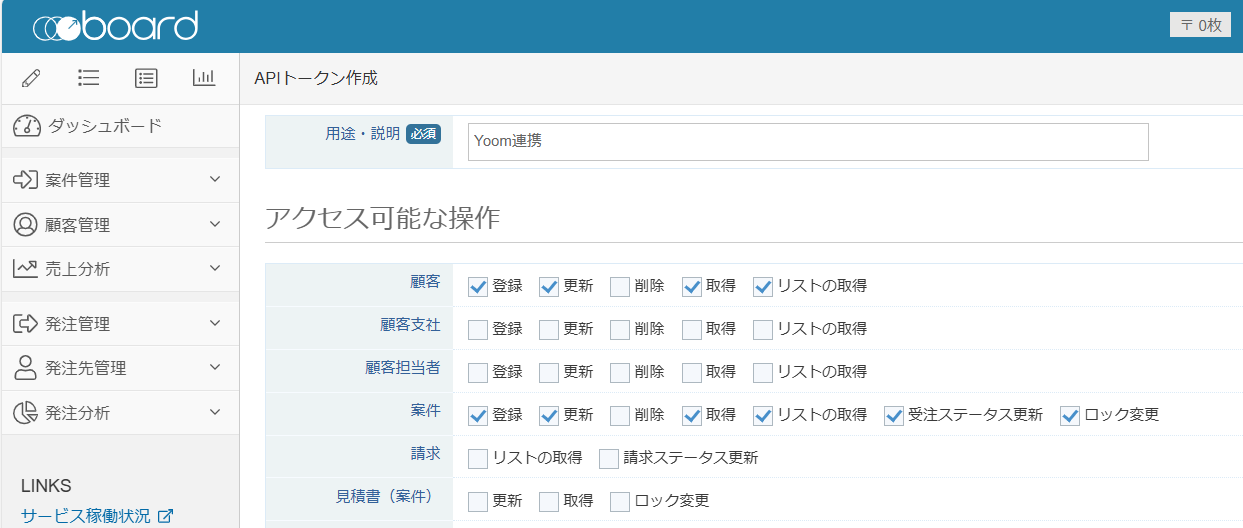
- ページ下部の「登録」をクリック。
- APIトークンが生成されます。コピーして安全な場所に保存してください。
※ 以降、このAPIトークンは確認できなくなります。
「APIキー」もboardの顧客登録アクションで使用するため、コピーしておきましょう。
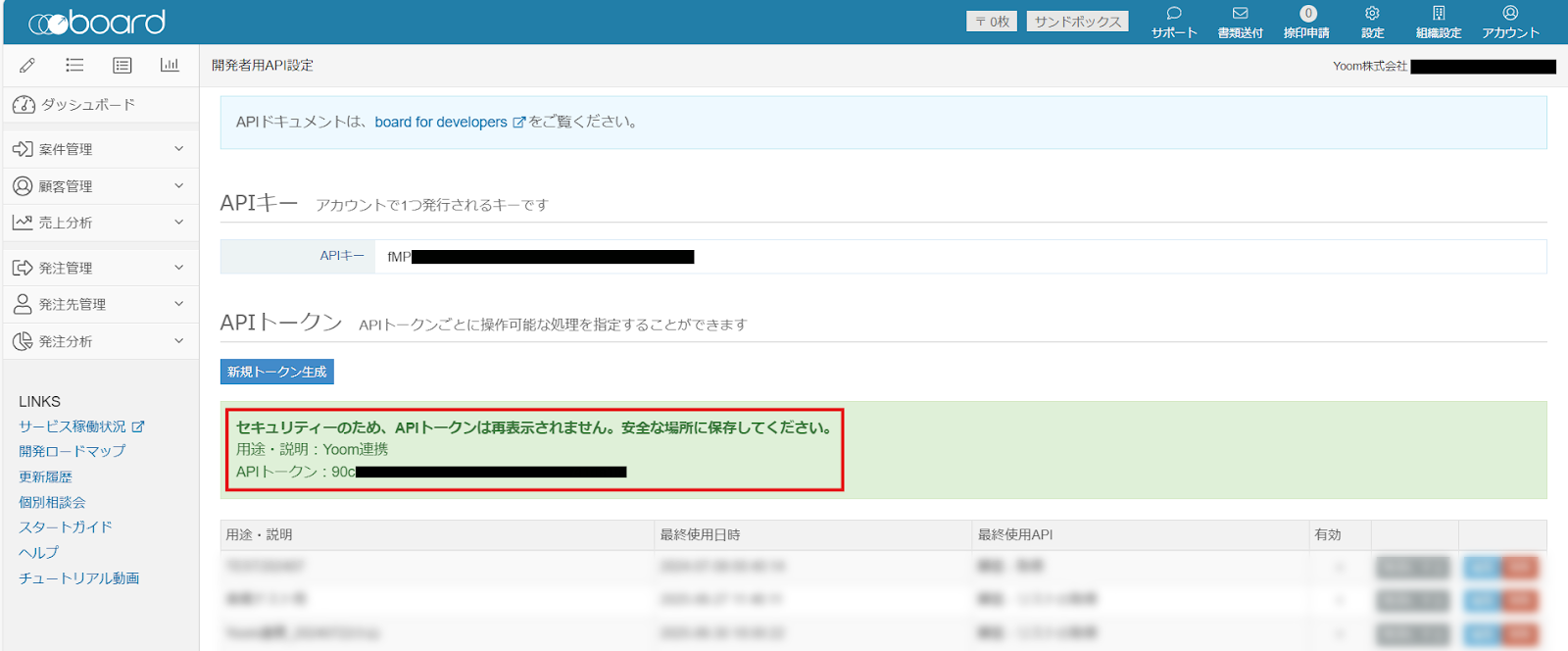
- マイアプリ登録画面に戻り、取得したAPIトークンを「アクセストークン」に設定します。
- 「追加」をクリック。
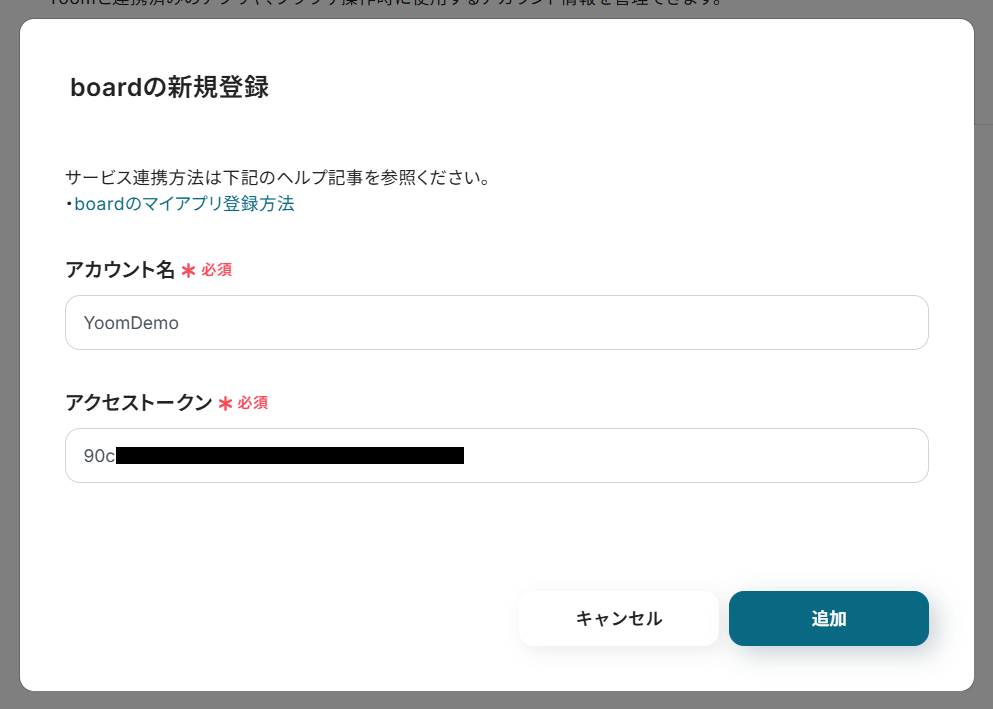
boardも追加されていれば、このフローで使用するアプリのマイアプリ登録は完了です。
ステップ2:テンプレートのコピー
Yoomのフローボットテンプレートから使用するテンプレートを選び、「このテンプレートを試す」をクリックすると、テンプレートがコピーされます。
ここでは、冒頭でご紹介したテンプレートを使用するため、以下のバナーの「試してみる」をクリックしてください。
Apolloでコンタクトが作成されたら、boardに顧客を作成する
試してみる
■概要
営業リスト作成ツールのApolloで新しいコンタクト情報を得た後、販売管理システムのboardに手作業で顧客情報を登録する作業は、時間もかかり入力ミスも発生しがちではないでしょうか。このワークフローを活用すれば、Apolloとboard間のデータ連携を自動化し、コンタクト作成から顧客登録までのプロセスを円滑に進めることが可能になります。
■このテンプレートをおすすめする方
・Apolloとboardを併用し、手作業での顧客情報登録に手間を感じている営業担当者の方
・Apolloで獲得したリード情報をboardに転記する際のミスをなくしたいと考えている方
・営業部門全体の生産性向上のため、定型業務の自動化を検討しているマネージャーの方
■注意事項
・Apollo、boardのそれぞれとYoomを連携してください。
・トリガーは5分、10分、15分、30分、60分の間隔で起動間隔を選択できます。
・プランによって最短の起動間隔が異なりますので、ご注意ください。
・boardのマイアプリ連携方法は下記をご参照ください。
https://intercom.help/yoom/ja/articles/5561686
そうしますと、Yoomのワークスペースにテンプレートがコピーされ、自動化フローの設定画面(フローボット)が開きます。
「OK」をクリックして、フローの設定に進みましょう。
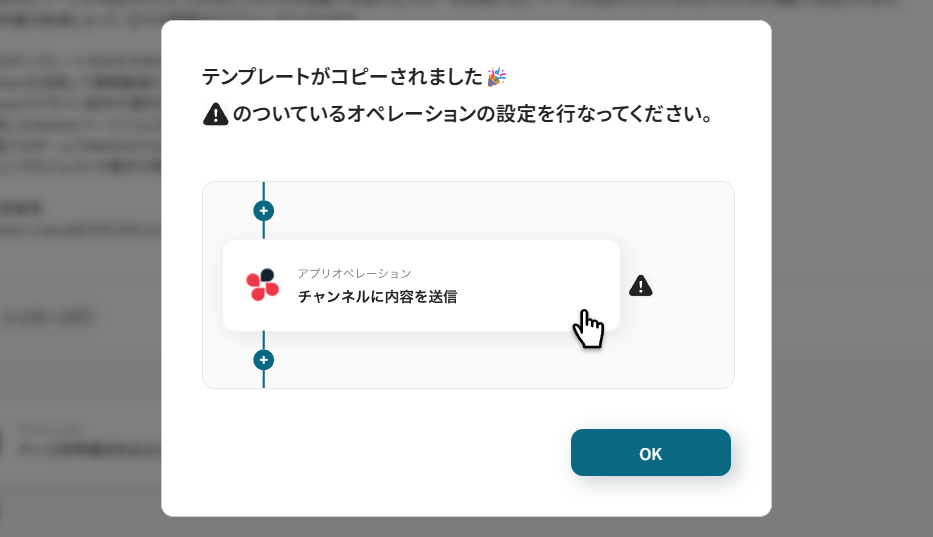
※ 以降、コピーしたフローボットには、プロジェクト一覧の「マイプロジェクト」からアクセスできます。
ステップ3:Apolloのトリガー設定
先ずは、フローの起点となるトリガーアクションを設定していきます。
- Apolloの「コンタクトが作成されたら」をクリック。
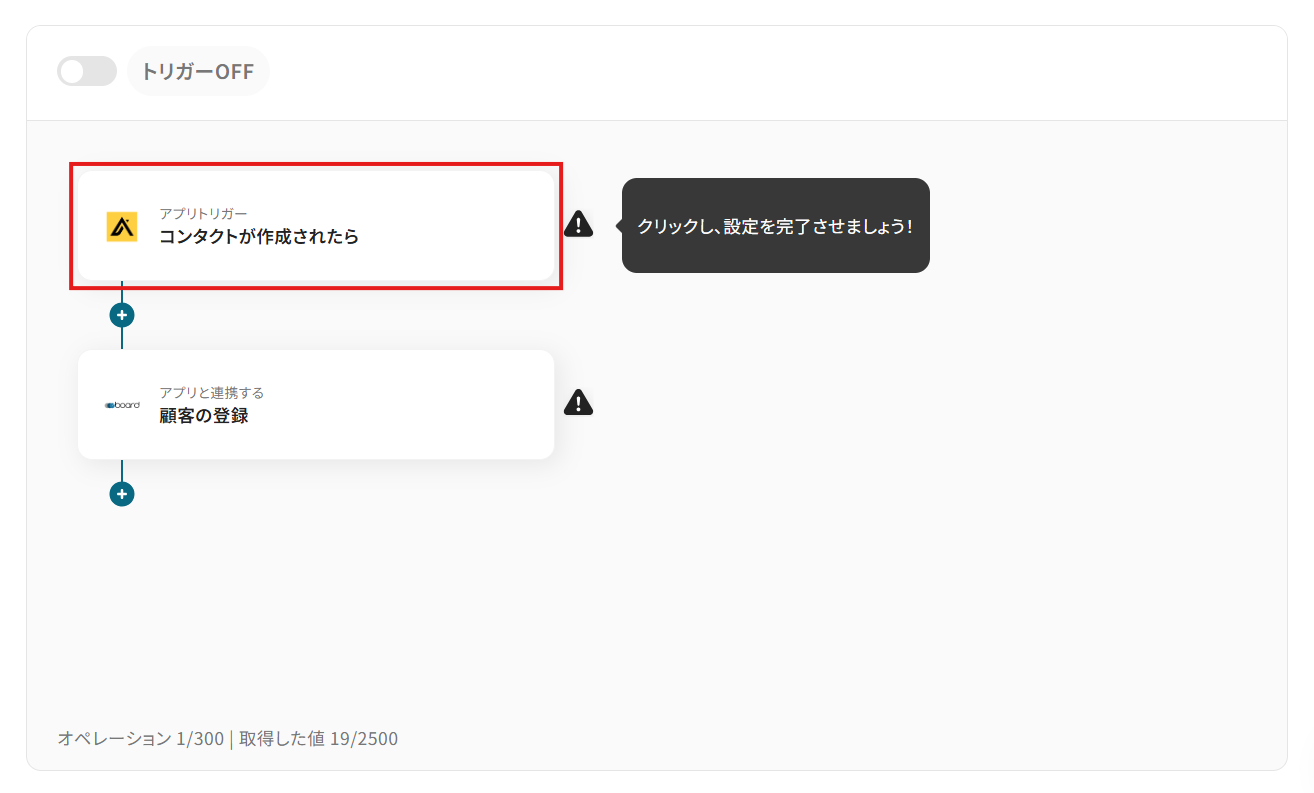
- 「タイトル」は任意の名称に変更できます。
アクションの内容が分かりやすいタイトルにするとよいでしょう。
- 連携アカウントには、マイアプリ登録で連携したアカウントが設定されています。
- アクションを確認して、「次へ」をクリック。
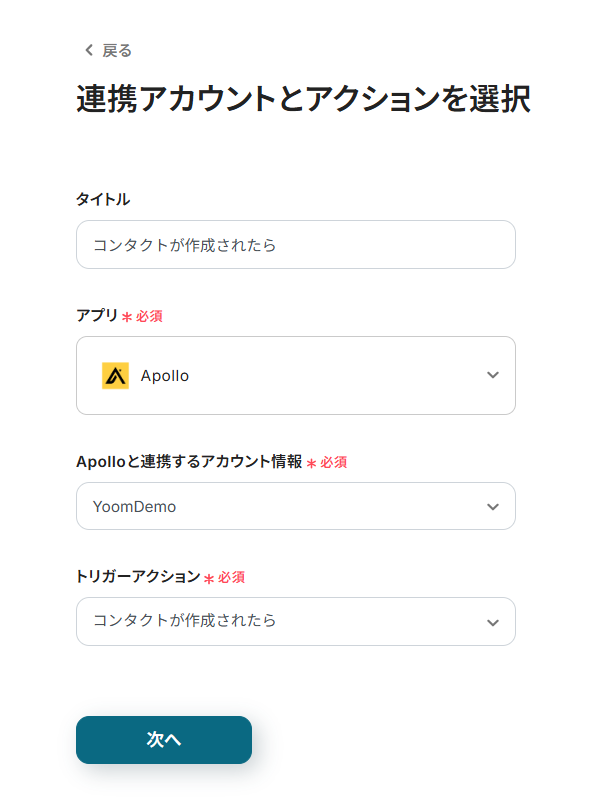
- 「トリガーの起動間隔」のプルダウンから任意の間隔を選択。
トリガーの起動タイミングは「5分・10分・15分・30分・60分」から選択可能です。
そのプランの最短の起動間隔にすることで、コンタクト作成時により早くboardでの顧客登録が行えるようになります。
※ ご利用プランによって、設定できるトリガーの最短間隔が違うのでご注意ください。
起動間隔についての詳しい説明は、こちらのヘルプページをご覧ください。
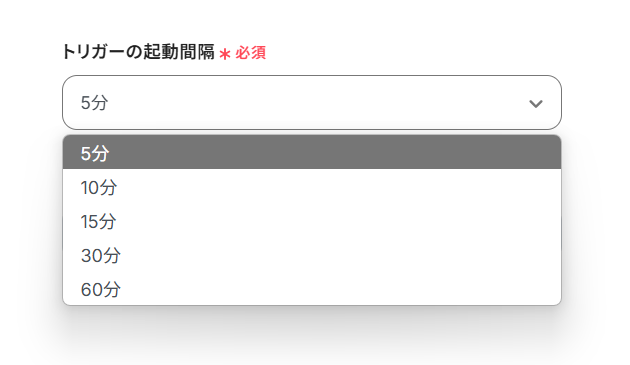
- Apolloでテスト用にコンタクトを作成してください。
※ テスト用コンタクトの例
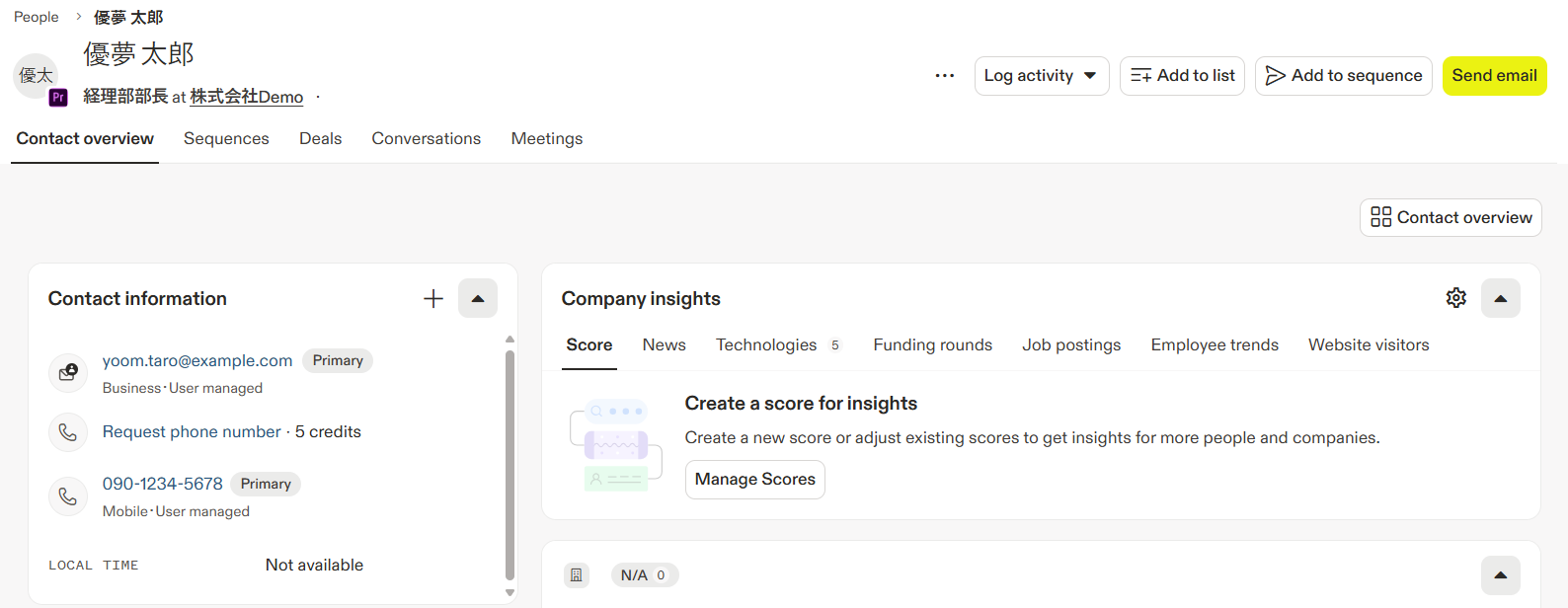
- 「テスト」をクリック。
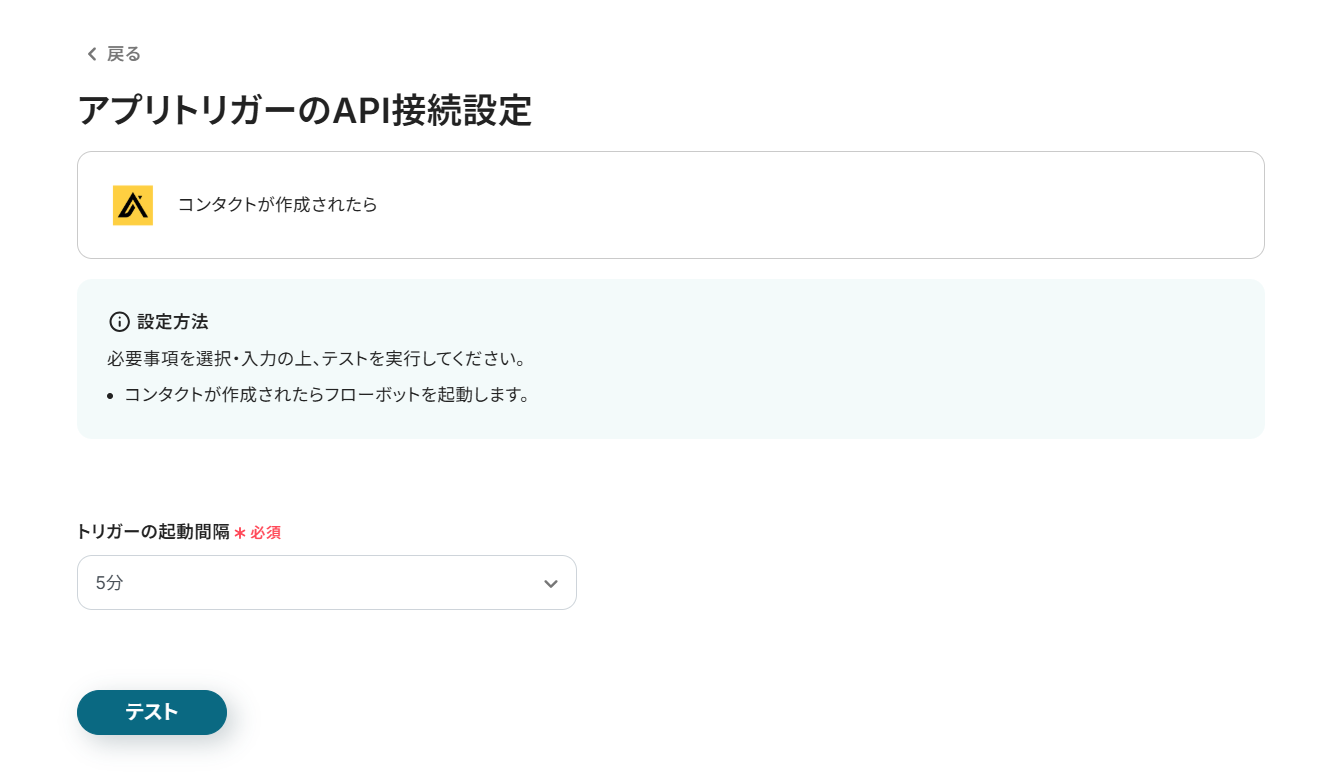
- テストに成功すると、「取得した値」に最新のコンタクトの情報が追加されます。
これらの値は、以降のアクションで変数(フローが稼働する度に更新される値)として使用できるようになります。
取得した値(アウトプット)についての詳しい説明は、こちらのヘルプページをご覧ください。
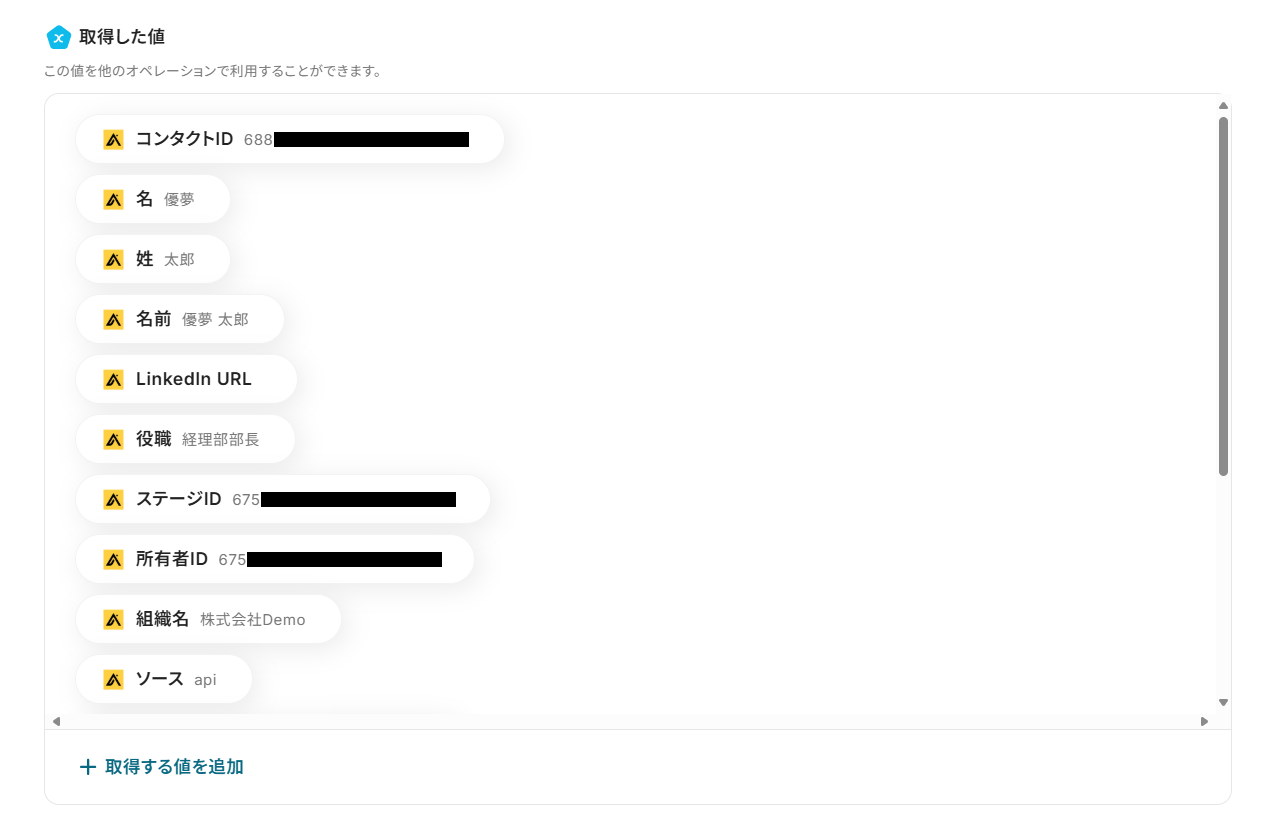
- テスト用に作成したコンタクトが取得できていることを確認し、ページ下部の「保存する」をクリック。
トリガーアクションの設定が完了し、フロー画面に戻ります。
ステップ4:顧客の登録
それでは、Apolloから取得したコンタクトの情報を用いてboardに顧客を登録しましょう。
- boardの「顧客の登録」をクリック。
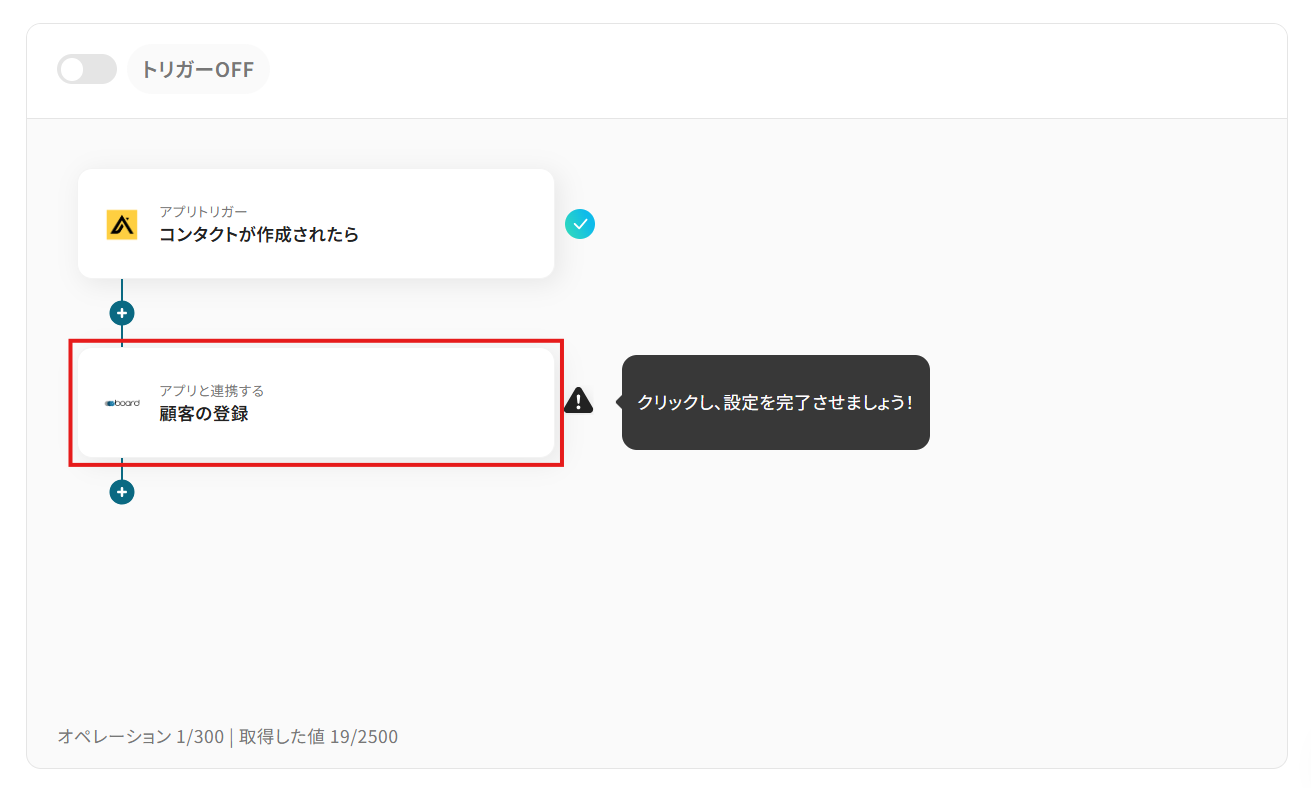
- 適宜「タイトル」を変更。
- 連携アカウントとアクションを確認し、「次へ」をクリック。
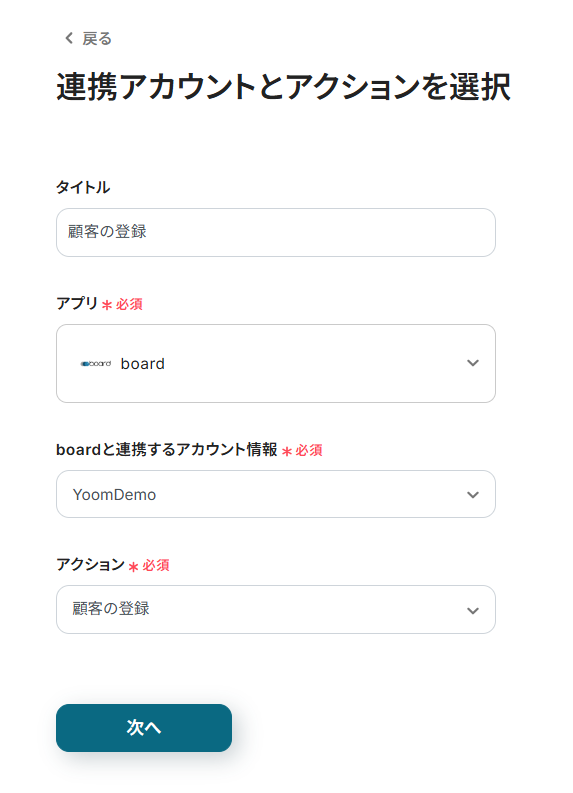
- 「APIキー」に、マイアプリ連携時に取得したAPIキーを設定します。
- 各項目にApolloから取得した値を設定していきましょう。
入力欄クリック時に表示されるトリガーアクションメニューから、対応する項目を選択してください。
項目をクリックすると、入力欄に{{項目名 取得した値}}という形で追加されます。
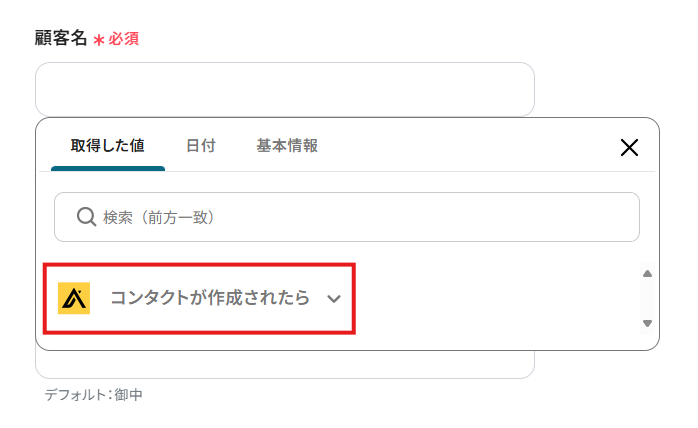
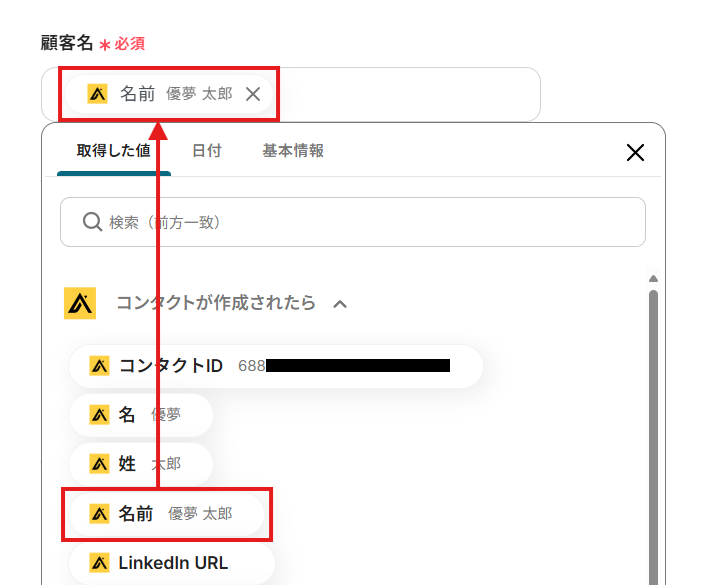
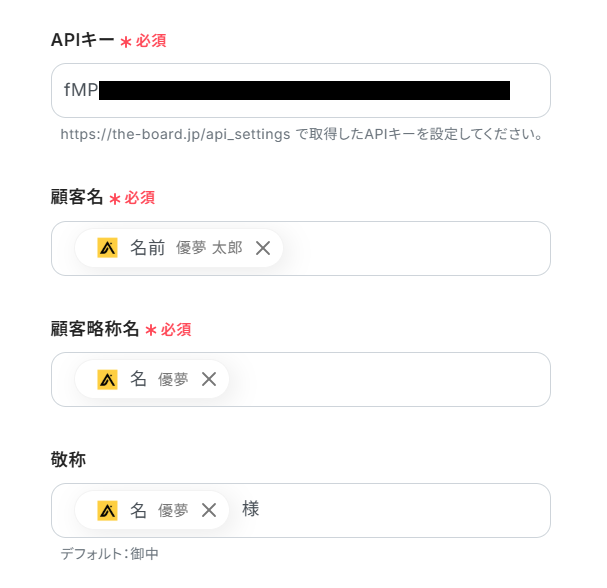
- 「デフォルト支払条件ID」とプルダウンから選択する項目は、取得した値に左右されない固定値となります。
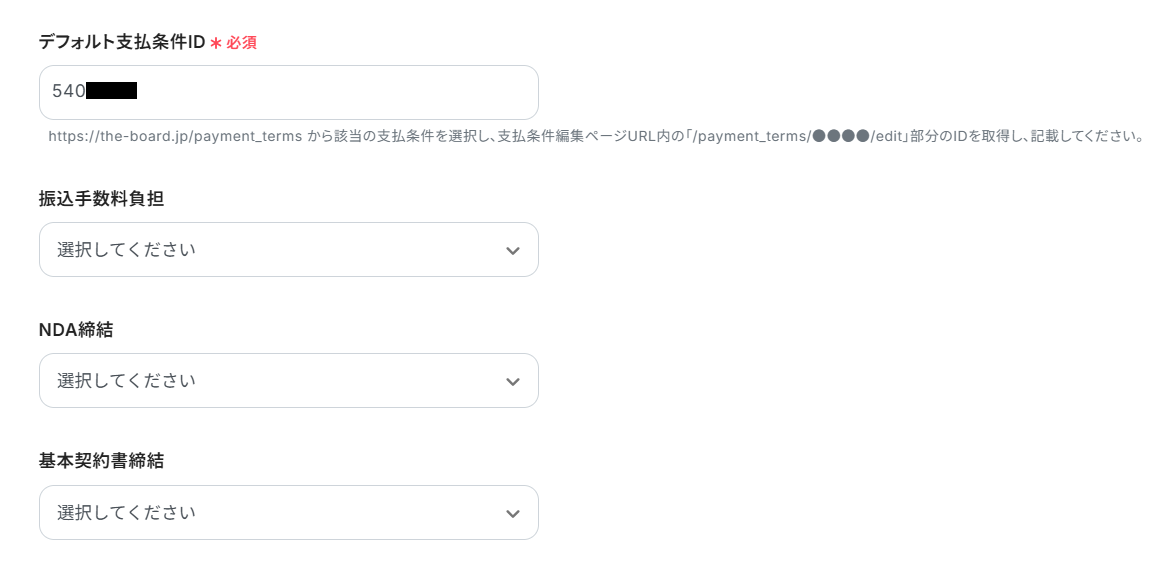
- 設定を終えたら、「テスト」をクリック。
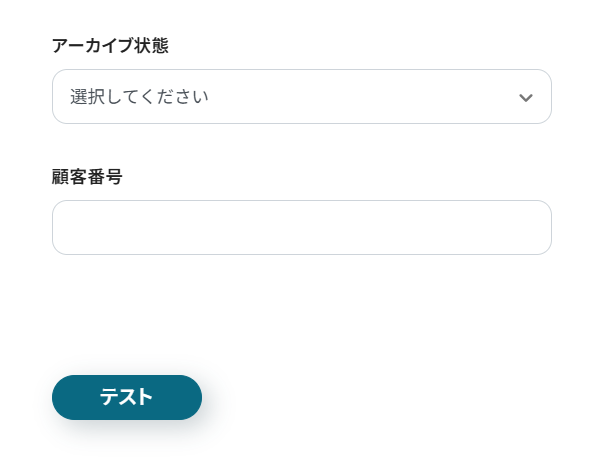
- テストに成功すると、boardに顧客が登録されます。
※ 登録された顧客
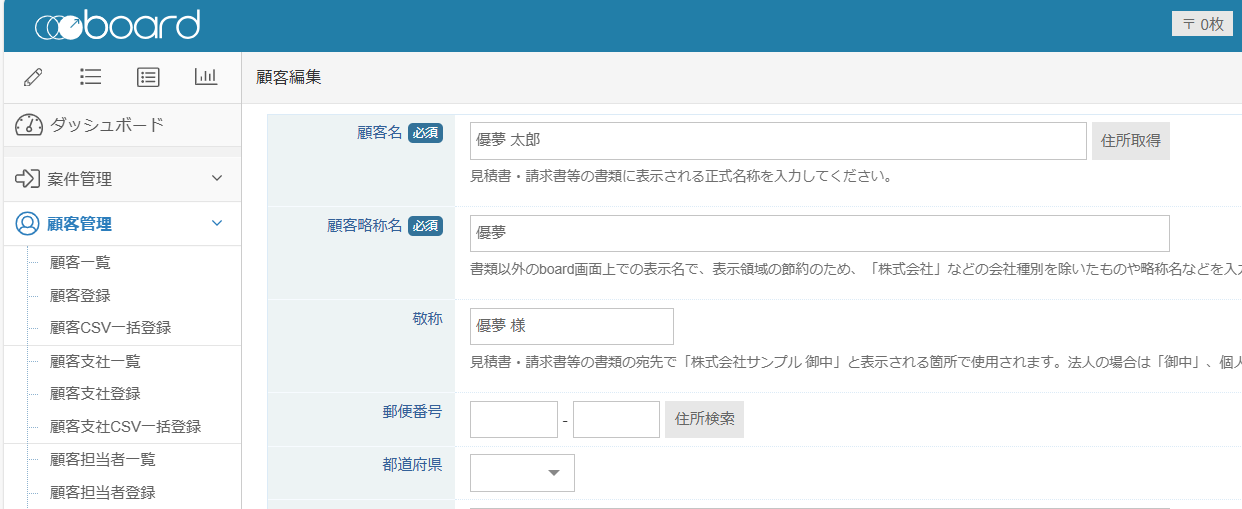
- 期待通りに顧客が登録されたことを確認し、ページ下部の「保存する」をクリック。
ステップ5:フロー稼働の準備
フロー画面に戻り、「全ての設定が完了しました!」と表示されていればフローの設定は完了です。
早速フローを稼働させるのであれば、「トリガーをON」をクリックします。
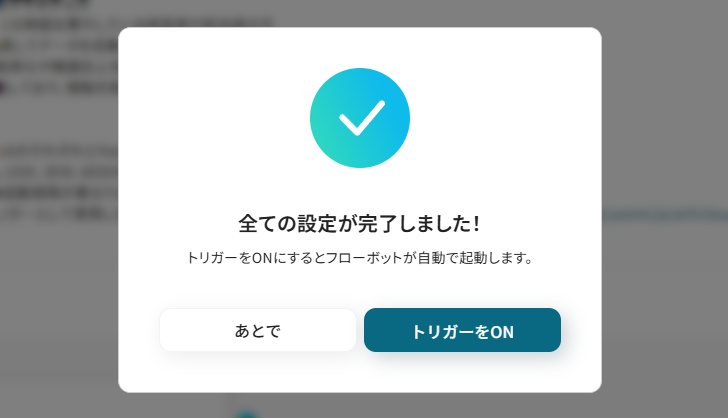
あとで稼働させる場合は、フロー画面のトリガースイッチをクリックすることで、トリガーをONにできます。
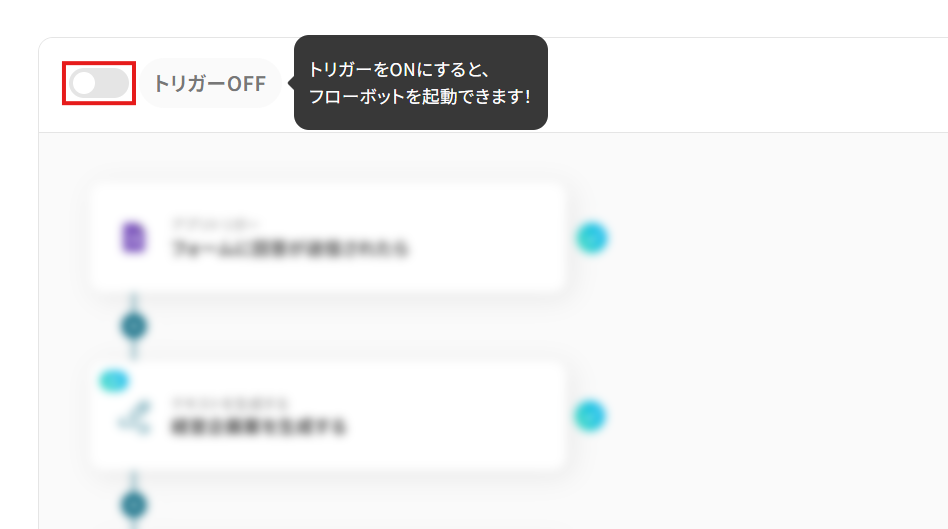
トリガーをONにしたら、実際に動作することを確認しましょう。
Apolloでコンタクトを作成し、その情報を基にした顧客がboardに登録されていれば成功です。
今回のフローボットをベースに、他にも様々な作業の自動化が実現できます!
是非、Yoomの便利な機能をお試しください。
boardのデータをApolloに連携したい場合
今回はApolloからboardへデータを連携する方法をご紹介しましたが、反対にboardからApolloへのデータ連携を実施したいケースもあるかと思います。
Yoomではそうした逆方向の連携も簡単に自動化できますので、下記のテンプレートも併せてご利用ください。
boardで新しい顧客が作成されたら、Apolloにアカウントを作成する
経理部門などが先にboardで顧客情報を作成した場合、その情報を営業担当がApolloに手動で入力し直すのは非効率です。
この自動化ではboardで新しい顧客が作成されたことをトリガーに、Apolloに該当のアカウント情報を自動で作成するため、部門間の情報連携をスムーズにしてデータの二重入力を防ぎます。
boardで新しい顧客が作成されたら、Apolloにアカウントを作成する
試してみる
■概要
営業活動において、boardで管理している顧客情報をApolloへ手作業で転記していませんか?この二重入力は手間がかかるだけでなく、入力ミスといったヒューマンエラーの原因にもなりがちです。このワークフローを活用すれば、boardで新しい顧客が作成された際に、Apolloへアカウント情報を自動で作成することが可能です。Apollo board間のデータ連携を自動化し、営業活動の生産性向上に貢献します。
■このテンプレートをおすすめする方
・boardとApolloを併用し、顧客情報の手入力に手間を感じている営業担当者の方
・Apollo board間のデータ連携を自動化して、営業チームの生産性を向上させたいマネージャーの方
・顧客情報の登録ミスをなくし、スムーズな営業アプローチを実現したいと考えている方
■注意事項
・board、ApolloのそれぞれとYoomを連携してください。
・トリガーは5分、10分、15分、30分、60分の間隔で起動間隔を選択できます。
・プランによって最短の起動間隔が異なりますので、ご注意ください。
・boardのマイアプリ連携方法は下記をご参照ください。
https://intercom.help/yoom/ja/articles/5561686
・分岐はミニプラン以上のプランでご利用いただける機能(オペレーション)となっております。フリープランの場合は設定しているフローボットのオペレーションはエラーとなりますので、ご注意ください。
・ミニプランなどの有料プランは、2週間の無料トライアルを行うことが可能です。無料トライアル中には制限対象のアプリや機能(オペレーション)を使用することができます。
フォームで受信した内容をもとにboardに顧客を登録して、Apolloにアカウントを作成する
Webサイトのお問い合わせフォームなどから得たリード情報を先ずboardに登録し、さらにApolloにも登録する、といった多段階の作業を自動化したい場合に有効です。
この連携では、Yoomのフォームで受信した内容を起点として、boardへの顧客登録とApolloへのアカウント作成を一度に実行できるため、リード獲得から営業アプローチまでのプロセスを効率化して対応のスピードを向上させます。
フォームで受信した内容をもとにboardに顧客を登録して、Apolloにアカウントを作成する
試してみる
■概要
Webフォームからのお問い合わせやリード情報を、営業管理ツールのboardやApolloへ手作業で転記していませんか?この作業は手間がかかるだけでなく、入力ミスや対応漏れのリスクも伴います。このワークフローは、フォームで受信した内容を基に、boardへの顧客登録とApolloでのアカウント作成を自動で実行します。Apolloとboard間のデータ連携を自動化することで、これまで手作業で行っていた登録業務から解放され、より重要な業務に集中できます。
■このテンプレートをおすすめする方
・フォームからのリード情報をboardとApolloへ手入力しており、手間を感じている営業担当者の方
・Apolloとboardを併用しており、顧客情報やアカウント作成の連携を自動化したいと考えている方
・手作業によるデータ登録での入力ミスや対応漏れを防ぎ、業務の正確性を高めたいチームリーダーの方
■注意事項
・board、ApolloのそれぞれとYoomを連携してください。
・boardのマイアプリ連携方法は下記をご参照ください。
https://intercom.help/yoom/ja/articles/5561686
ApolloやboardのAPIを使ったその他の自動化例
ApolloやboardのAPIを活用することで、様々な自動化の実現が可能になります。
Apolloを使った自動化例
Apolloにコンタクトが作成されたら、Salesforceにレコードを追加したり、コンタクト情報をHubSpotやGoogle スプレッドシートに追加したりできます。また、Apolloでコンタクトが作成されたらMicrosoft Teamsに通知したり、アカウントが作成されたらGoogle スプレッドシートに追加したりといった自動化も行えます。
Apolloでコンタクトが作成されたらMicrosoft Teamsに通知する
試してみる
■概要
「Apolloでコンタクトが作成されたらMicrosoft Teamsに通知する」フローは、営業活動の効率化を図る業務ワークフローです。Apolloで新しいコンタクトが追加されるたびに、Microsoft Teamsに迅速に通知が届きます。
これにより、チーム全体で最新の顧客情報を共有でき、迅速な対応や戦略的なアクションが可能になります。
複数のツール間での情報共有を自動化することで、手動での通知作業を削減し、業務のスムーズな進行をサポートします。
■このテンプレートをおすすめする方
・Apolloを活用して顧客管理を行っている営業担当者の方
・Microsoft Teamsでチームメンバーと迅速な情報共有を図りたい方
・顧客情報の更新を迅速に通知し、業務の効率化を目指す営業チームのリーダーの方
・複数のSaaSアプリを連携させて業務プロセスを自動化したいIT担当者の方
・チーム内のコミュニケーションを強化し、情報の一元管理を実現したい経営者の方
■注意事項
・Apollo、Microsoft TeamsのそれぞれとYoomを連携してください。
・Microsoft365(旧Office365)には、家庭向けプランと一般法人向けプラン(Microsoft365 Business)があり、一般法人向けプランに加入していない場合には認証に失敗する可能性があります。
・トリガーは5分、10分、15分、30分、60分の間隔で起動間隔を選択できます。
・プランによって最短の起動間隔が異なりますので、ご注意ください。
Apolloでアカウントが作成されたらGoogle スプレッドシートに追加する
試してみる
■概要
「Apolloでアカウントが作成されたらGoogle スプレッドシートに追加する」フローは、新しいユーザー登録時のデータ管理を簡素化する業務ワークフローです。
Apolloで新しいアカウントが作成されるたびに、その情報を自動的にGoogle スプレッドシートに書き込むことで、手動でのデータ入力や管理の手間を省けます。
これにより、データの一元管理が実現し、業務効率が向上します。
■このテンプレートをおすすめする方
・Apolloを利用して新規アカウント管理を行っている担当者の方
・Google スプレッドシートでのデータ管理を効率化したいチームリーダーの方
・手動でのデータ入力に時間を取られている業務担当者の方
・データの一貫性を保ちつつ、業務プロセスを自動化したい経営者の方
■注意事項
・Apollo、Google スプレッドシートのそれぞれとYoomを連携してください。
・トリガーは5分、10分、15分、30分、60分の間隔で起動間隔を選択できます。
・プランによって最短の起動間隔が異なりますので、ご注意ください。
Apolloで登録されたコンタクト情報をGoogle スプレッドシートに追加する
試してみる
Apolloで登録されたコンタクト情報をGoogle スプレッドシートに追加するフローです。
Apolloで登録されたコンタクト情報をHubSpotに追加する
試してみる
Apolloで登録されたコンタクト情報をHubSpotに追加するフローです。
Apolloにコンタクトが作成されたら、Salesforceにレコードを追加する
試してみる
■概要
ApolloとSalesforceを併用する中で、Apolloで獲得したコンタクト情報を手作業でSalesforceに転記している、といった手間が発生していませんか。こうした手作業は時間的なコストだけでなく、入力ミスなどのヒューマンエラーを誘発する可能性もあります。このワークフローを活用すれば、Apolloに新しいコンタクトが作成されたタイミングでSalesforceへ自動でレコードを追加でき、Apollo Salesforce間のデータ連携を円滑にすることで、これらの課題を解消します。
■このテンプレートをおすすめする方
・ApolloとSalesforce間のデータ入力に手間や課題を感じている営業担当者の方
・営業チームのデータ管理を効率化し、生産性の向上を目指したいマネージャーの方
・Apollo Salesforce連携を通じて、営業プロセス全体の自動化を推進したい方
■注意事項
・ApolloとSalesforceのそれぞれとYoomを連携してください。
・トリガーは5分、10分、15分、30分、60分の間隔で起動間隔を選択できます。
・プランによって最短の起動間隔が異なりますので、ご注意ください。
・Salesforceはチームプラン・サクセスプランでのみご利用いただけるアプリとなっております。フリープラン・ミニプランの場合は設定しているフローボットのオペレーションやデータコネクトはエラーとなりますので、ご注意ください。
・チームプランやサクセスプランなどの有料プランは、2週間の無料トライアルを行うことが可能です。無料トライアル中には制限対象のアプリを使用することができます。
boardを使った自動化例
boardに顧客が作成されたらHubSpotにチケットを作成したり、新しい案件が登録されたらGoogle スプレッドシートにレコードを登録したりできます。また、boardに案件が登録されたらSlackに通知したり、Google Driveにフォルダを作成したりすることも可能です。さらに、boardで新しい顧客が作成されたらMicrosoft Excelにレコードを追加するといった自動化も行えます。
boardに案件が登録されたら、Slackに通知する
試してみる
boardに新しい案件が登録されたら、Slackに通知するフローです。
boardで新しい顧客が作成されたら、Microsoft Excelにレコードを追加する
試してみる
■概要
クラウド型見積・請求書管理サービス「board」での顧客管理と、Microsoft Excelへの情報反映を手作業で行っていませんか。日々の業務で発生するデータの転記作業は、時間がかかるだけでなく入力ミスを招く原因にもなりかねません。このワークフローは、boardで新しい顧客が作成されると、自動でMicrosoft Excelにレコードを追加するため、boardとExcel間でのデータ連携における課題を解消し、業務を効率化します。
■このテンプレートをおすすめする方
・boardとMicrosoft Excelを用いた顧客管理で、手入力の手間をなくしたいと考えている方
・boardの情報をMicrosoft Excelのリストに反映させる際の、転記ミスなどのヒューマンエラーを防ぎたい方
・ノンコア業務を自動化し、より重要な営業活動や顧客対応に集中したいと考えている方
■注意事項
・board、Microsoft ExcelのそれぞれとYoomを連携してください。
・トリガーは5分、10分、15分、30分、60分の間隔で起動間隔を選択できます。
・プランによって最短の起動間隔が異なりますので、ご注意ください。
・boardのマイアプリ連携方法は下記をご参照ください。
https://intercom.help/yoom/ja/articles/5561686
・Microsoft365(旧Office365)には、家庭向けプランと一般法人向けプラン(Microsoft365 Business)があり、一般法人向けプランに加入していない場合には認証に失敗する可能性があります。
boardで案件が登録されたら、Google Driveにフォルダを作成する
試してみる
boardで新規案件が登録されたら、Google Driveに連携して案件名のフォルダを作成するフローです。
boardに新しい案件が登録されたら、Googleスプレッドシートにレコードを登録する
試してみる
boardに新しい案件が登録されたら、Googleスプレッドシートにレコードを登録するフローです。
boardに顧客が作成されたら、HubSpotにチケットを作成する
試してみる
boardに新しい顧客が作成されたら、HubSpotにチケットを作成するフローです。
まとめ
Apolloとboardの連携を自動化することで、これまで手作業で行っていたApolloとboard間のデータ転記作業の手間を削減し、ヒューマンエラーを未然に防ぐことができます。
営業担当者は正確な情報に基づいて迅速に業務を進められるようになり、本来注力すべき商談の準備や顧客とのコミュニケーションといったコア業務に集中できる環境が整うでしょう。
今回ご紹介したような自動化は、ノーコードツール「Yoom」を活用することで、プログラミングの知識がない方でも直感的な操作で簡単に構築できます。
もし自動化に少しでも興味を持っていただけたなら、こちらから無料登録してYoomによる業務効率化を体験してみてください!